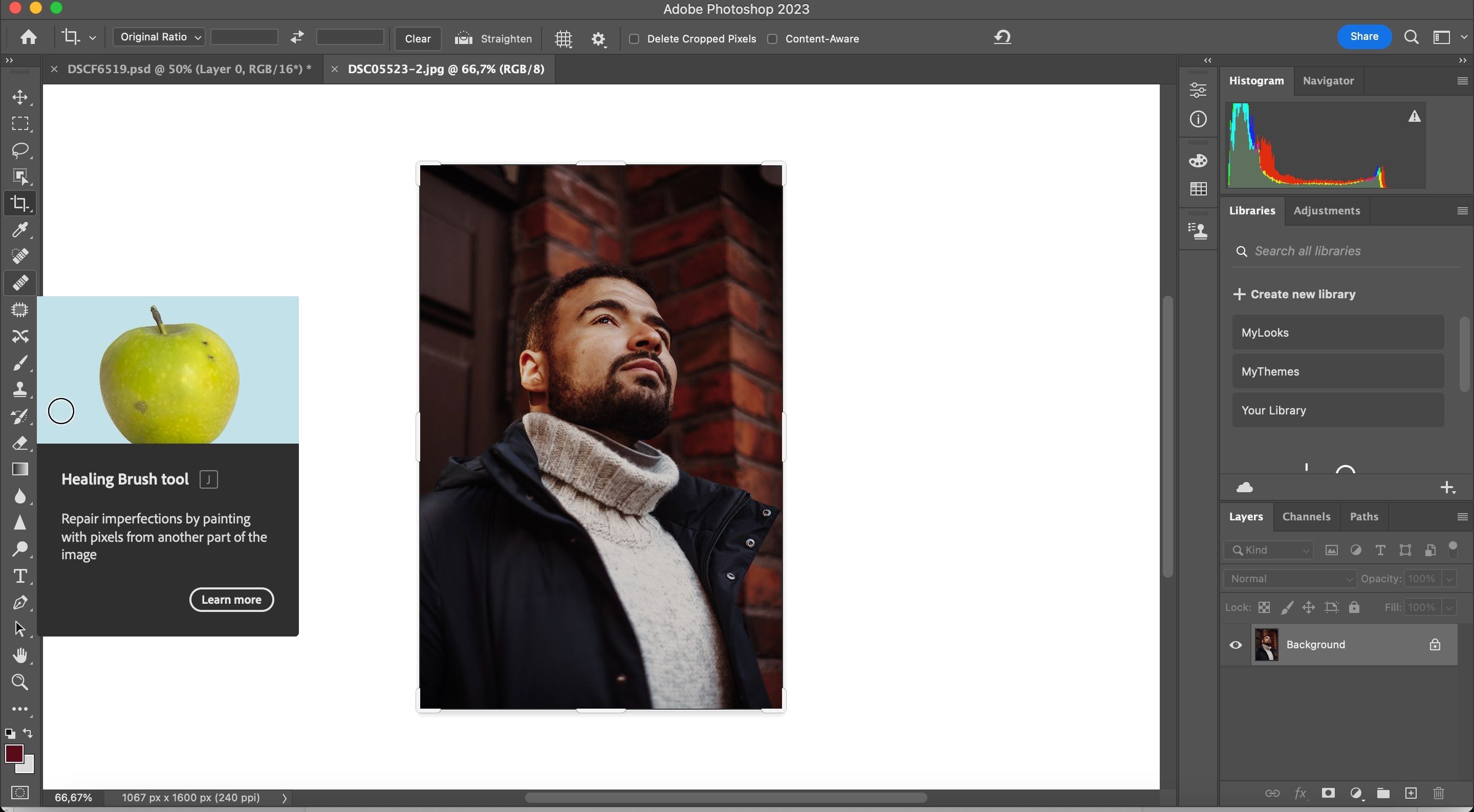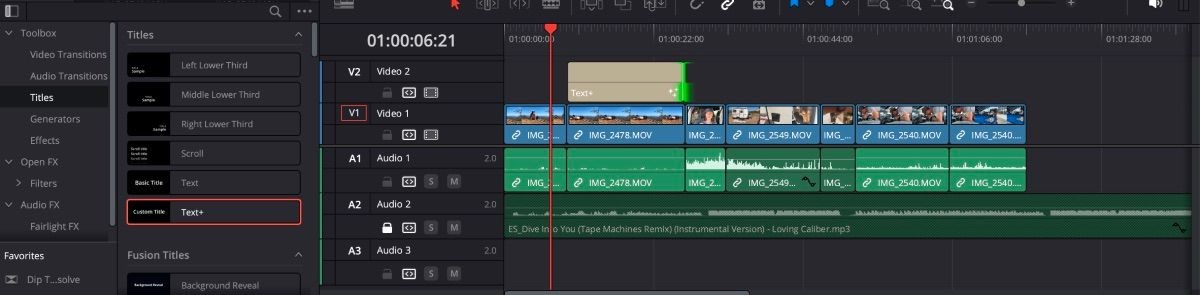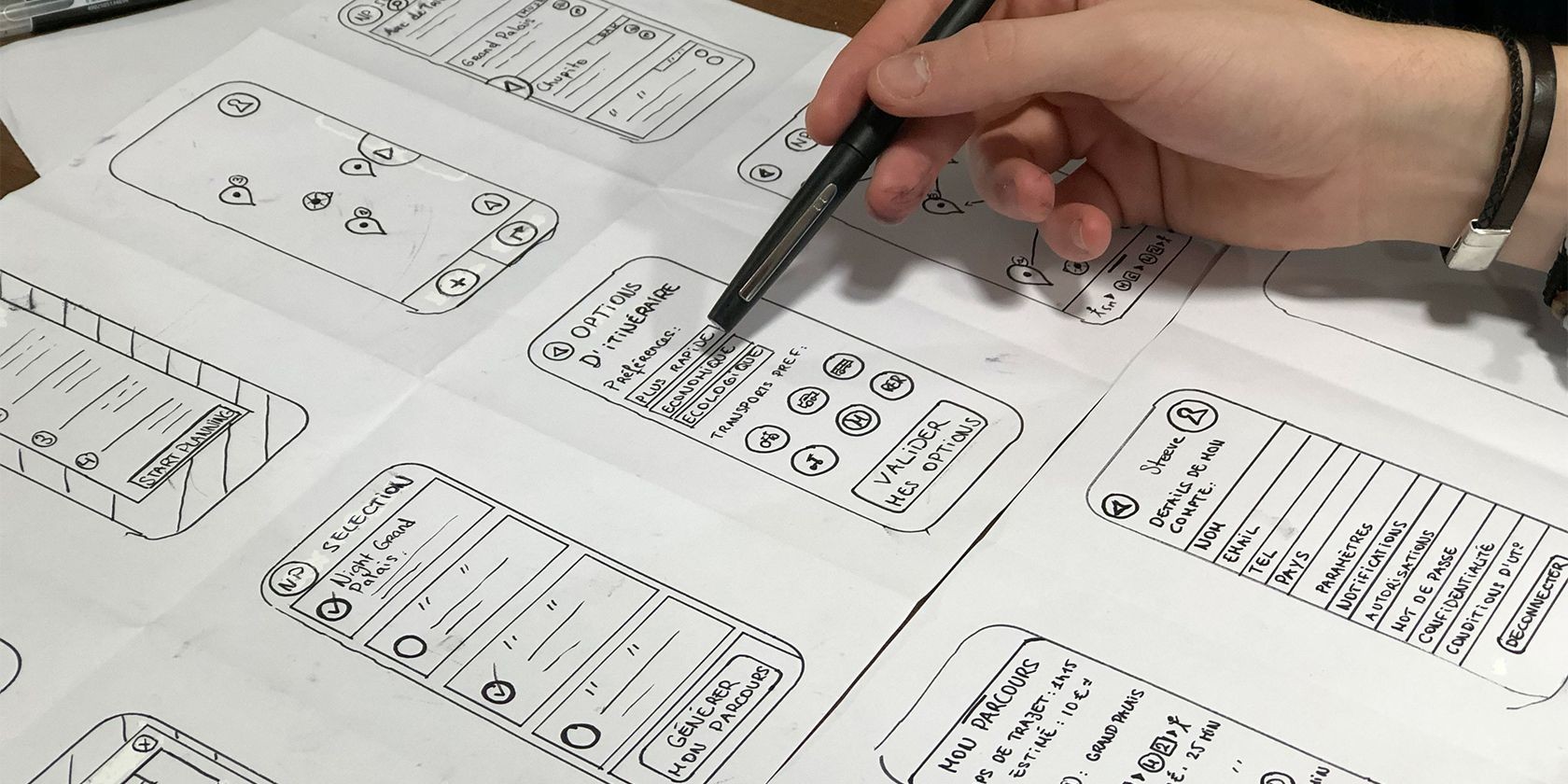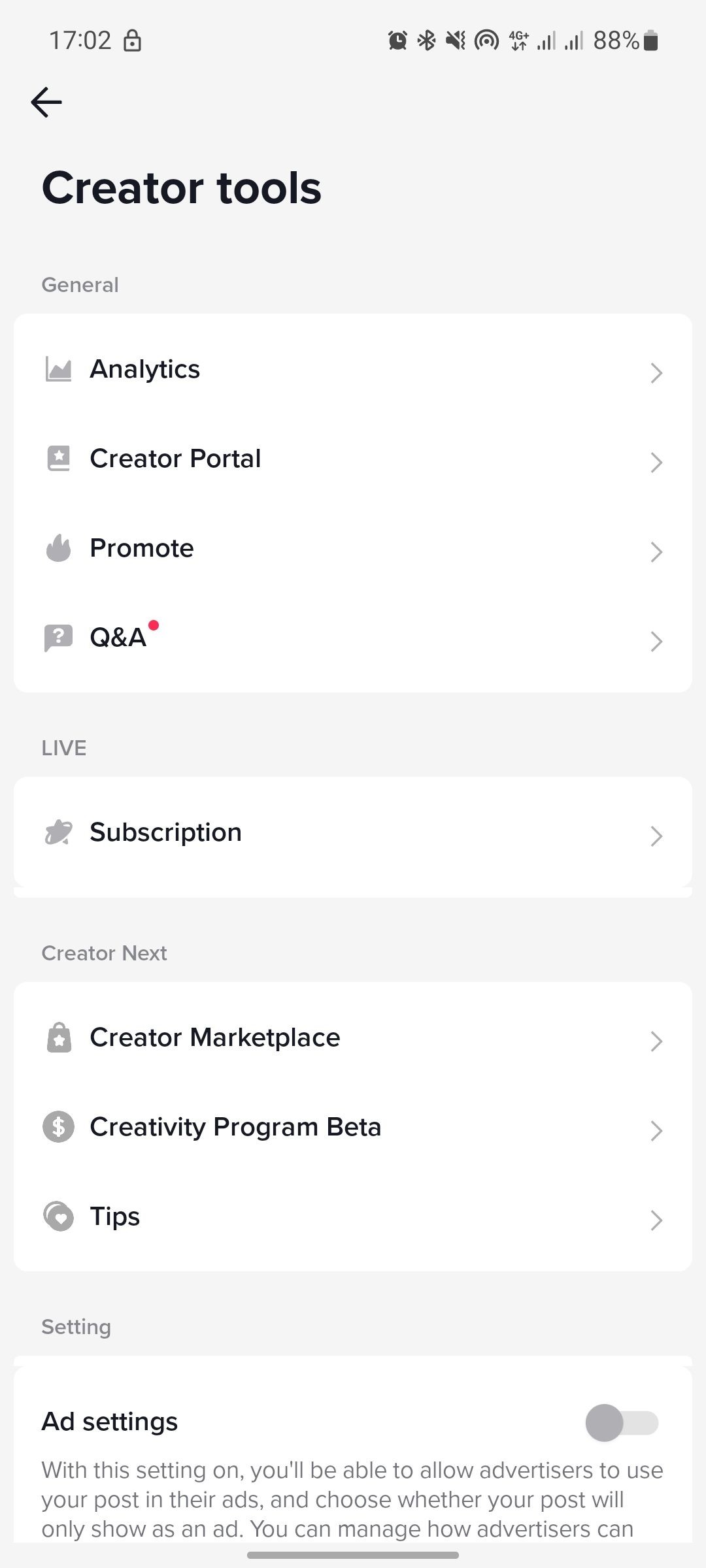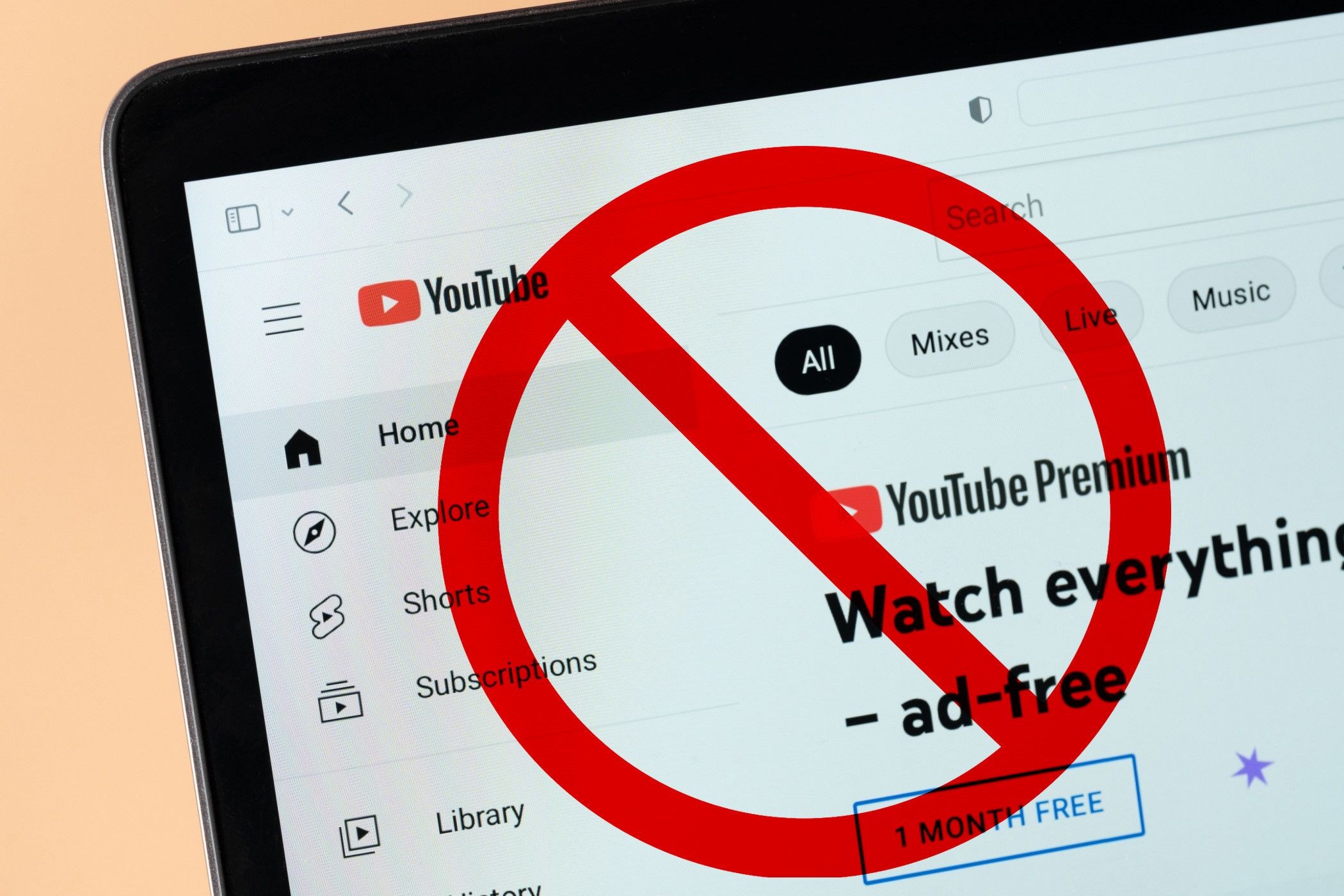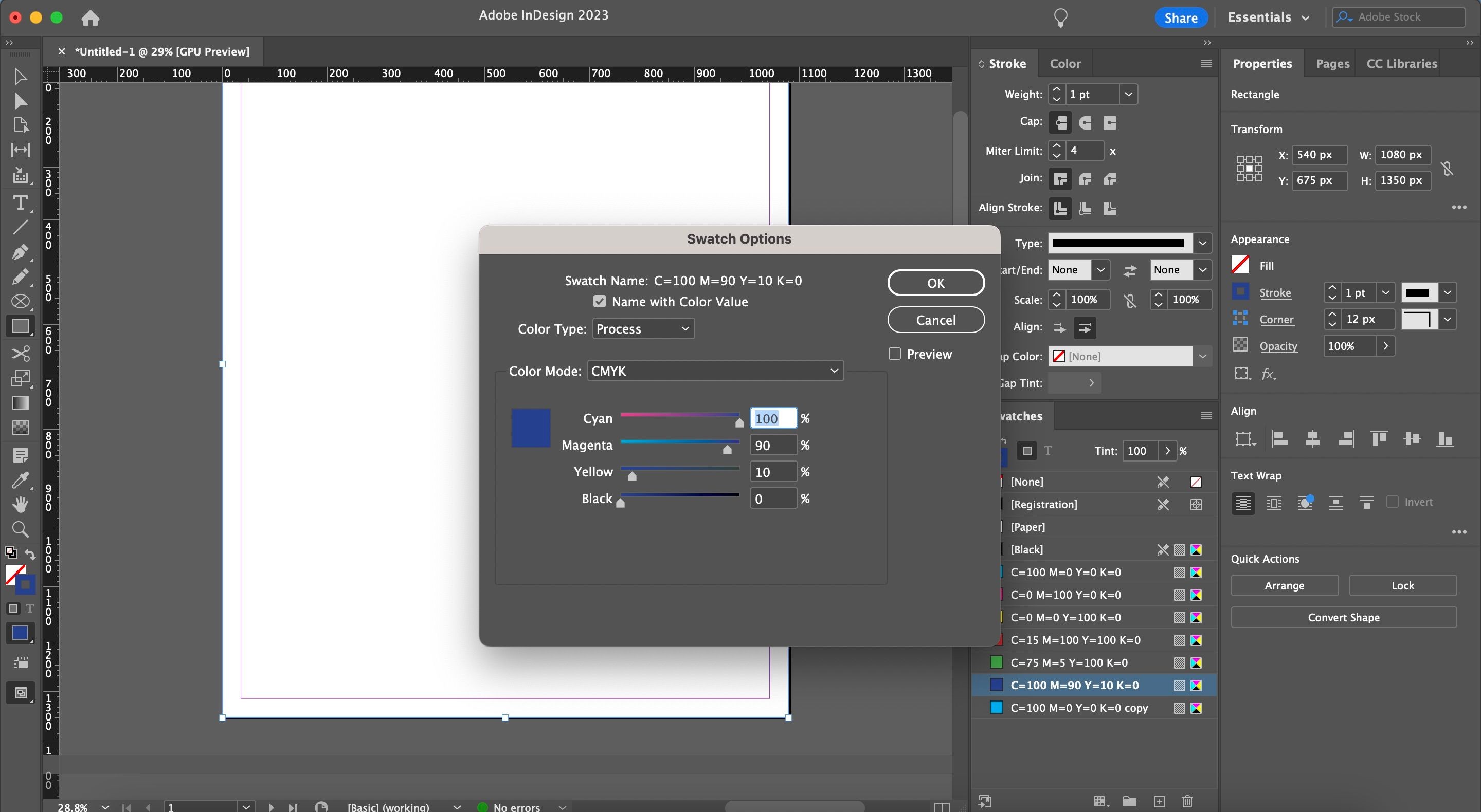Contents
- 1. Picsart – Ứng Dụng Có Nhiều Tính Năng và Hiệu Ứng Nhất
- 2. Canva – Cung Cấp Các Tính Năng Miễn Phí Tốt Nhất
- 1. Picsart có tính năng nào nổi bật nhất?
- 2. Tại sao Canva lại được đánh giá cao về các tính năng miễn phí?
- 3. InShot có phù hợp với người mới bắt đầu không?
- 4. Có thể sử dụng các ứng dụng này trên máy tính không?
- 5. Các ứng dụng này có hỗ trợ tiếng Việt không?
- 6. Làm thế nào để tối ưu hóa ảnh sau khi chỉnh sửa?
- 7. Có cần thiết phải trả phí để sử dụng đầy đủ tính năng của các ứng dụng này không?
- 3. InShot – Ứng Dụng Chỉnh Sửa Ảnh Sáng Tạo Đơn Giản Nhất
Bạn có bao giờ cảm thấy rằng một bức ảnh đơn giản không đủ để thể hiện đúng cảm xúc mà bạn muốn truyền tải? Dù bạn muốn thêm bộ lọc mơ màng, tạo hiệu ứng phơi sáng kép siêu thực hay biến bức ảnh thành tác phẩm nghệ thuật kỹ thuật số, một ứng dụng phù hợp có thể mở ra vô số khả năng. Sau khi thử nghiệm với nhiều lựa chọn khác nhau, tôi đã tìm ra một số ứng dụng di động nổi bật giúp bạn dễ dàng thêm các hiệu ứng nghệ thuật độc đáo vào ảnh của mình. Dưới đây là những ứng dụng yêu thích của tôi, giúp nâng tầm chỉnh sửa ảnh lên một tầm cao mới.
1. Picsart – Ứng Dụng Có Nhiều Tính Năng và Hiệu Ứng Nhất
Đứng đầu danh sách của tôi là Picsart, một ứng dụng vượt xa khỏi chỉnh sửa ảnh thông thường. Picsart là lựa chọn hàng đầu của tôi cho mọi thứ từ nghệ thuật AI đến vẽ và thiết kế đồ họa. Với nhiều công cụ chỉnh sửa ảnh AI, tính năng vẽ và một thư viện khổng lồ các yếu tố sáng tạo như sticker, bộ lọc vẽ tranh, khung hình và mặt nạ hình dạng, Picsart mang đến vô số khả năng để biến ảnh của bạn thành một tác phẩm độc đáo.
Hãy cùng biến bức ảnh bình thường của chú mèo của tôi thành một tác phẩm sáng tạo hơn (không phải là nó cần cải thiện nhiều với gương mặt như vậy). Tôi sẽ bỏ qua các tính năng AI để tập trung vào các tính năng nghệ thuật khác của Picsart.
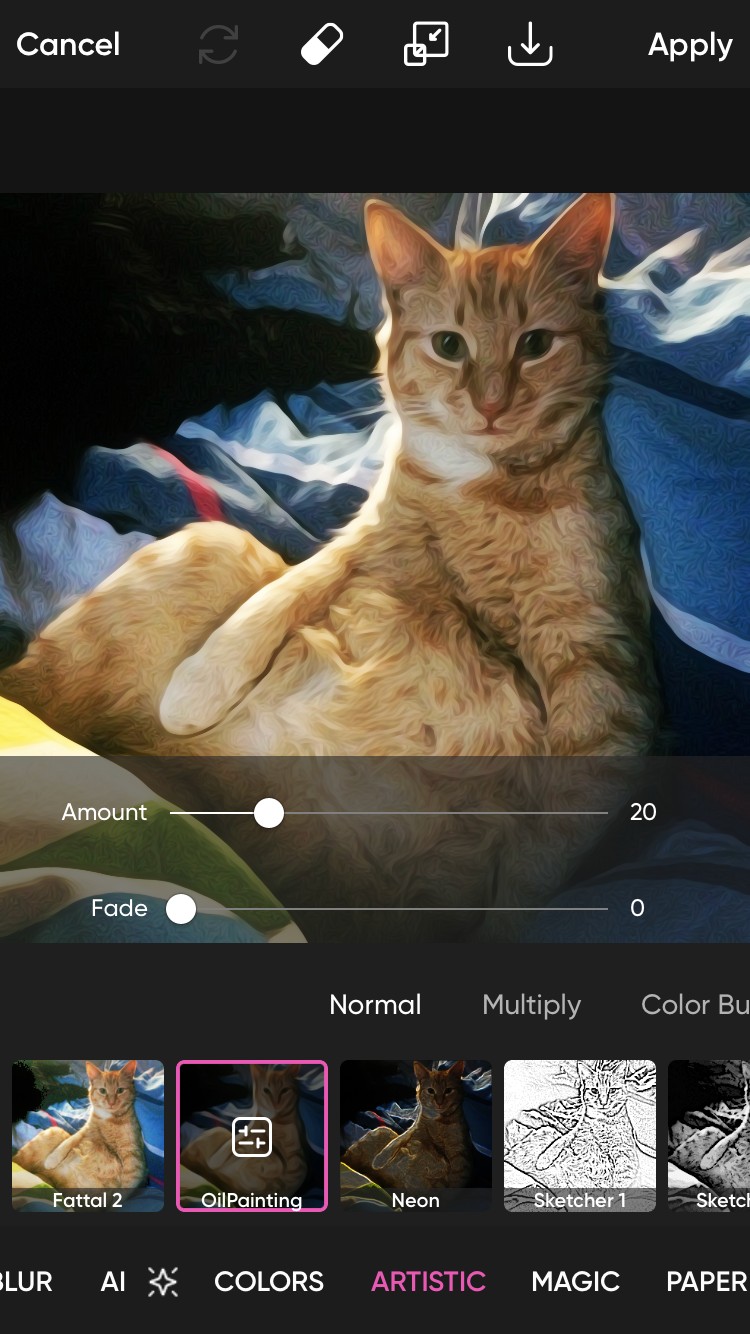 Sử dụng hiệu ứng vẽ tranh dầu trên ảnh mèo cam trong Picsart
Sử dụng hiệu ứng vẽ tranh dầu trên ảnh mèo cam trong Picsart
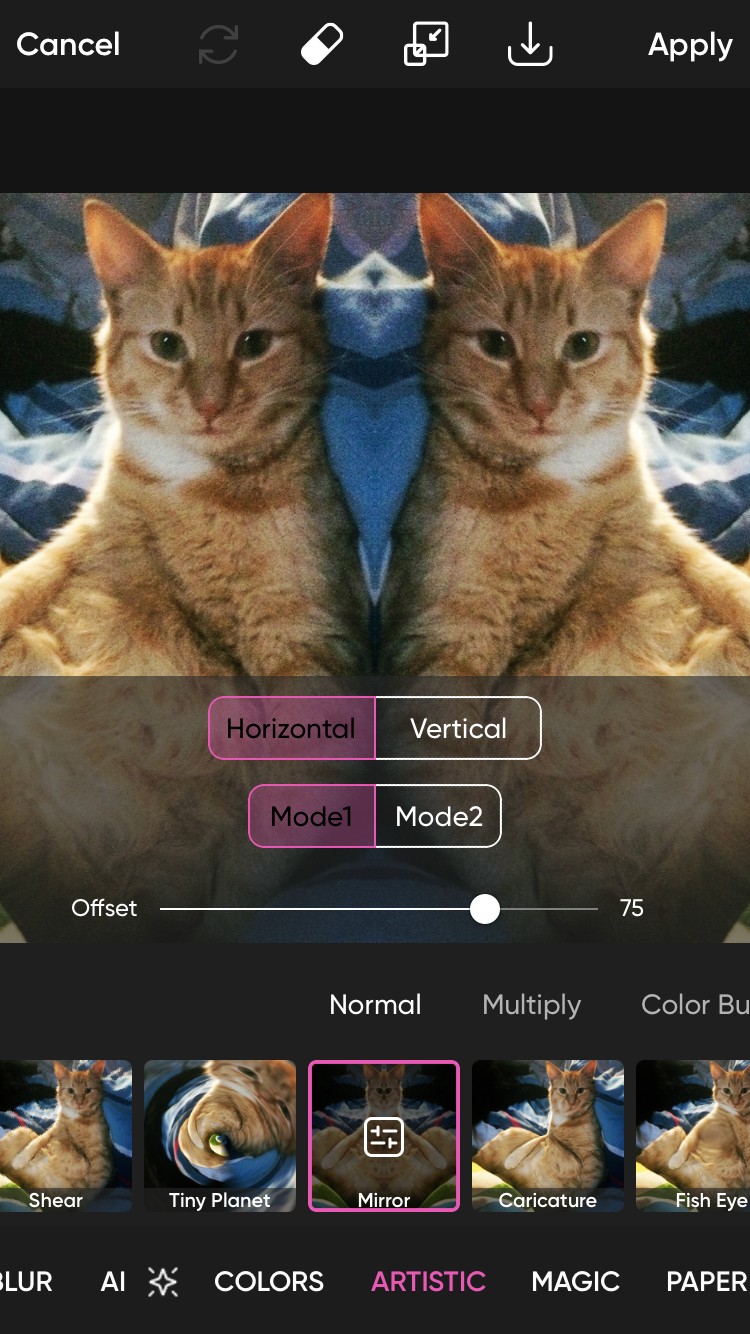 Sử dụng hiệu ứng gương trên ảnh mèo cam trong Picsart
Sử dụng hiệu ứng gương trên ảnh mèo cam trong Picsart
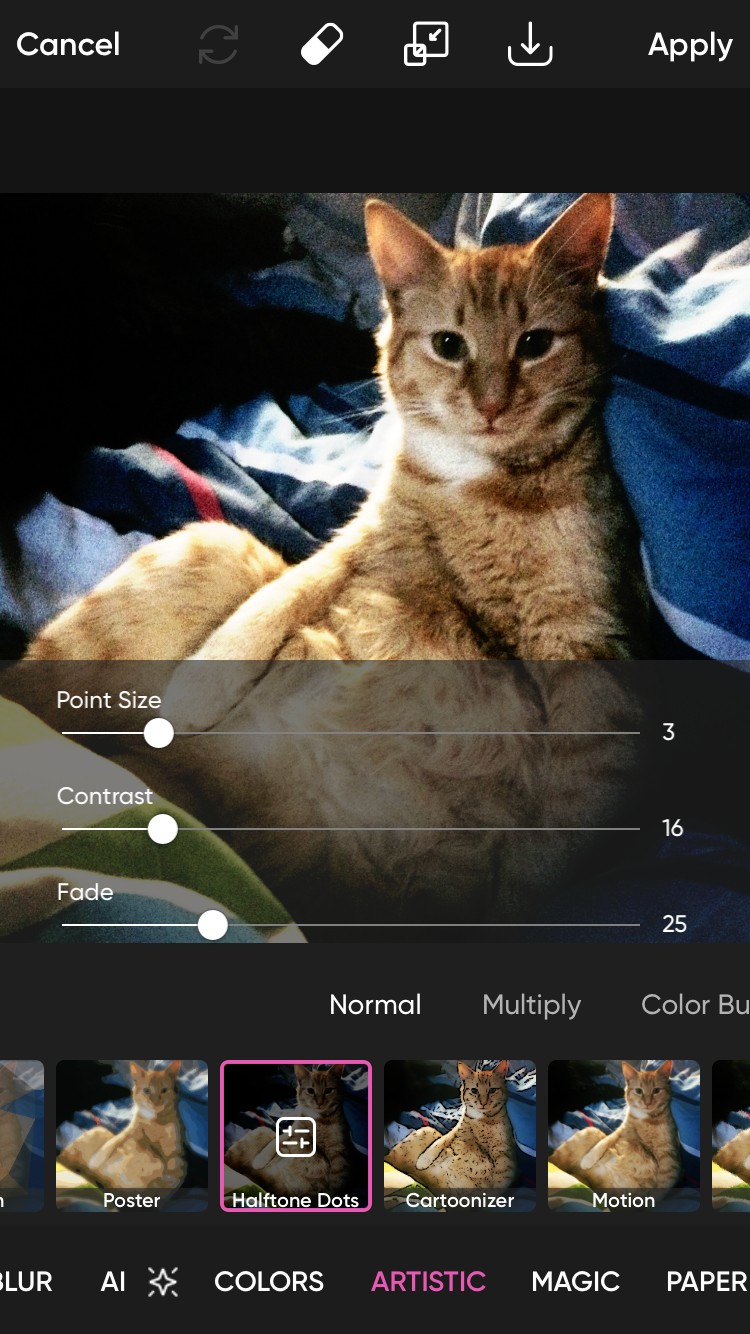 Sử dụng hiệu ứng chấm bán tông trên ảnh mèo cam trong Picsart
Sử dụng hiệu ứng chấm bán tông trên ảnh mèo cam trong Picsart
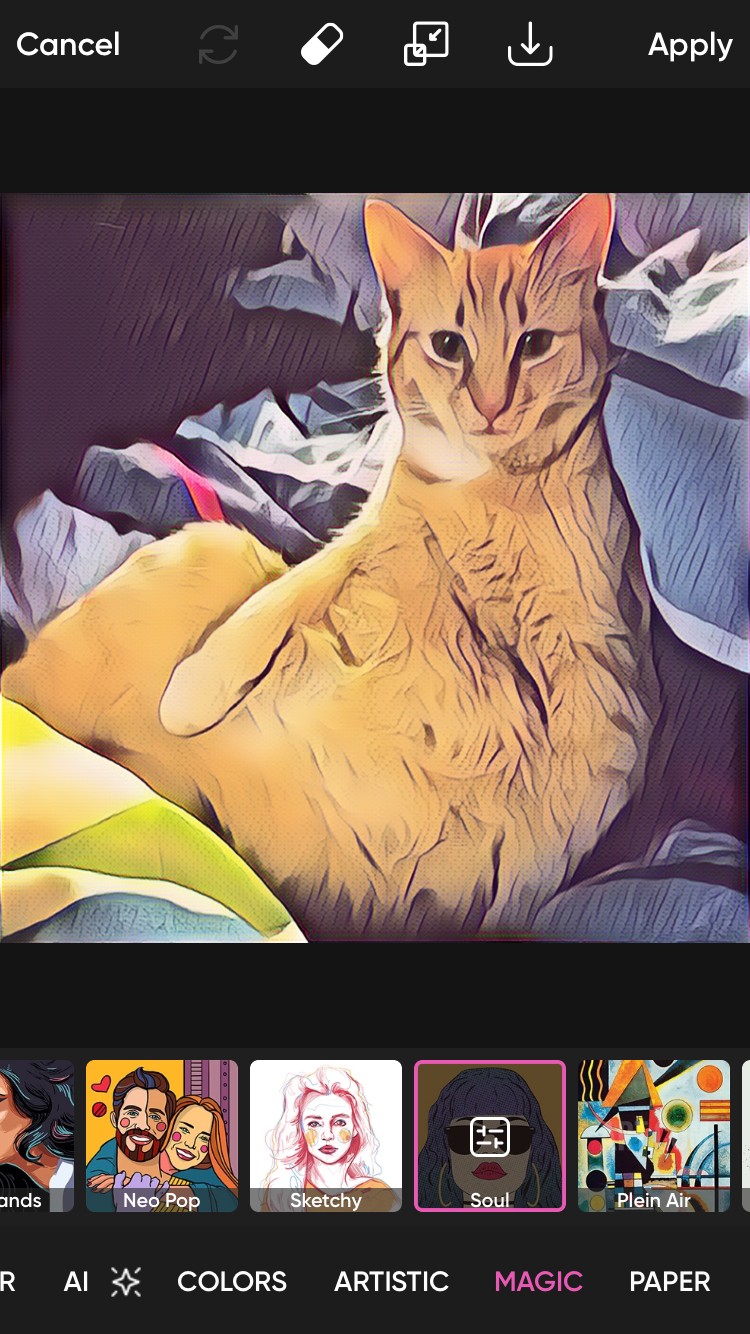 Sử dụng hiệu ứng linh hồn ma thuật trên ảnh mèo cam trong Picsart
Sử dụng hiệu ứng linh hồn ma thuật trên ảnh mèo cam trong Picsart
Nơi tôi yêu thích nhất trong Picsart là các phần Artistic và Magic, nằm dưới mục Effects. Có hàng chục bộ lọc độc đáo có thể hoàn toàn biến đổi một bức ảnh. Dưới đây, tôi đã sử dụng Oil Painting, Mirror, Halftone Dots và Soul. Những hiệu ứng này không thường thấy trong các ứng dụng chỉnh sửa ảnh tiêu chuẩn, bạn sẽ phải tự tạo chúng hoặc nhờ đến AI, nhưng không đảm bảo sẽ có kết quả như mong muốn.
Chuyển sang phần yêu thích thứ hai của ứng dụng, đó là Stickers. Tại đây, bạn có thể tìm kiếm bất cứ điều gì bạn muốn và đặt lên ảnh của mình, từ biểu tượng, lớp phủ gradient, hiệu ứng lens flare, minh họa, yếu tố đồ họa và hoạt hình, thậm chí là ảnh thật của những chú mèo khác. Theo báo cáo, có hơn 60 triệu sticker trong thư viện. Ngay cả khi bạn loại bỏ các sticker trả phí, đó vẫn là một bộ sưu tập khổng lồ.
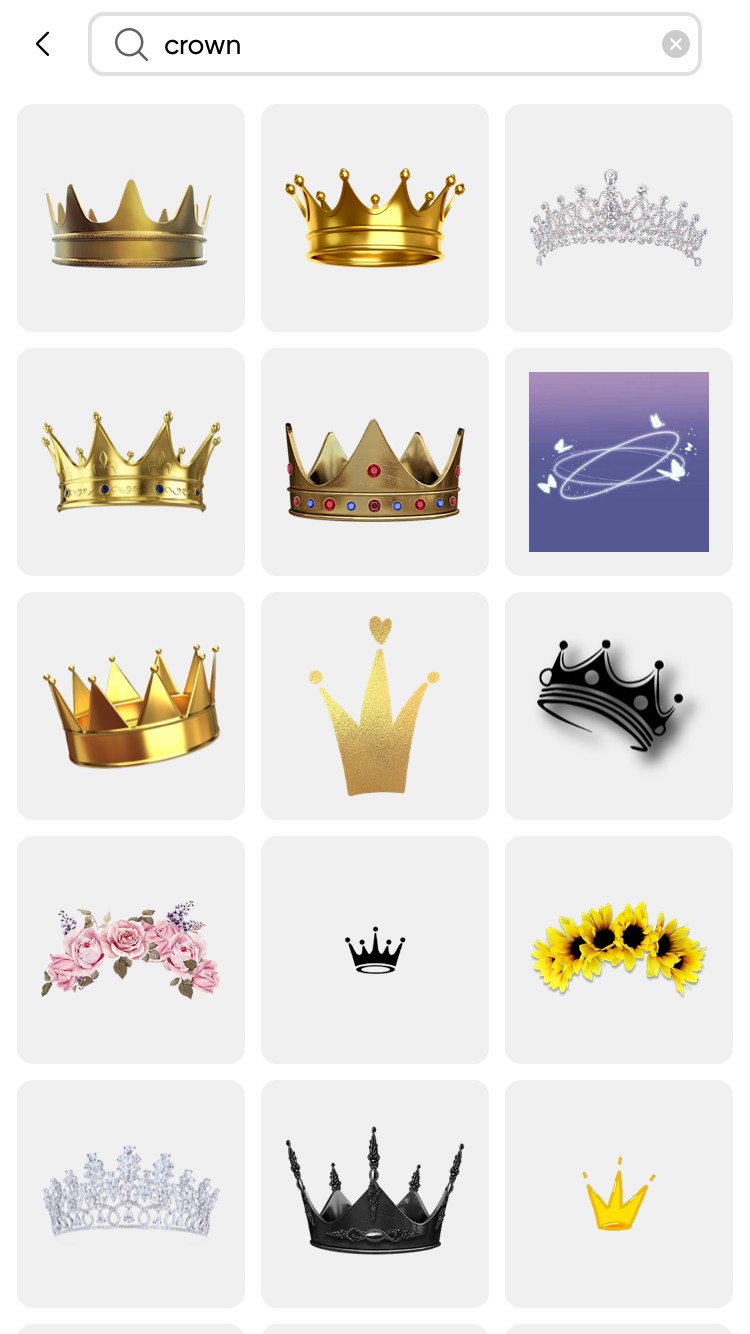 Tìm kiếm sticker vương miện trong Picsart
Tìm kiếm sticker vương miện trong Picsart
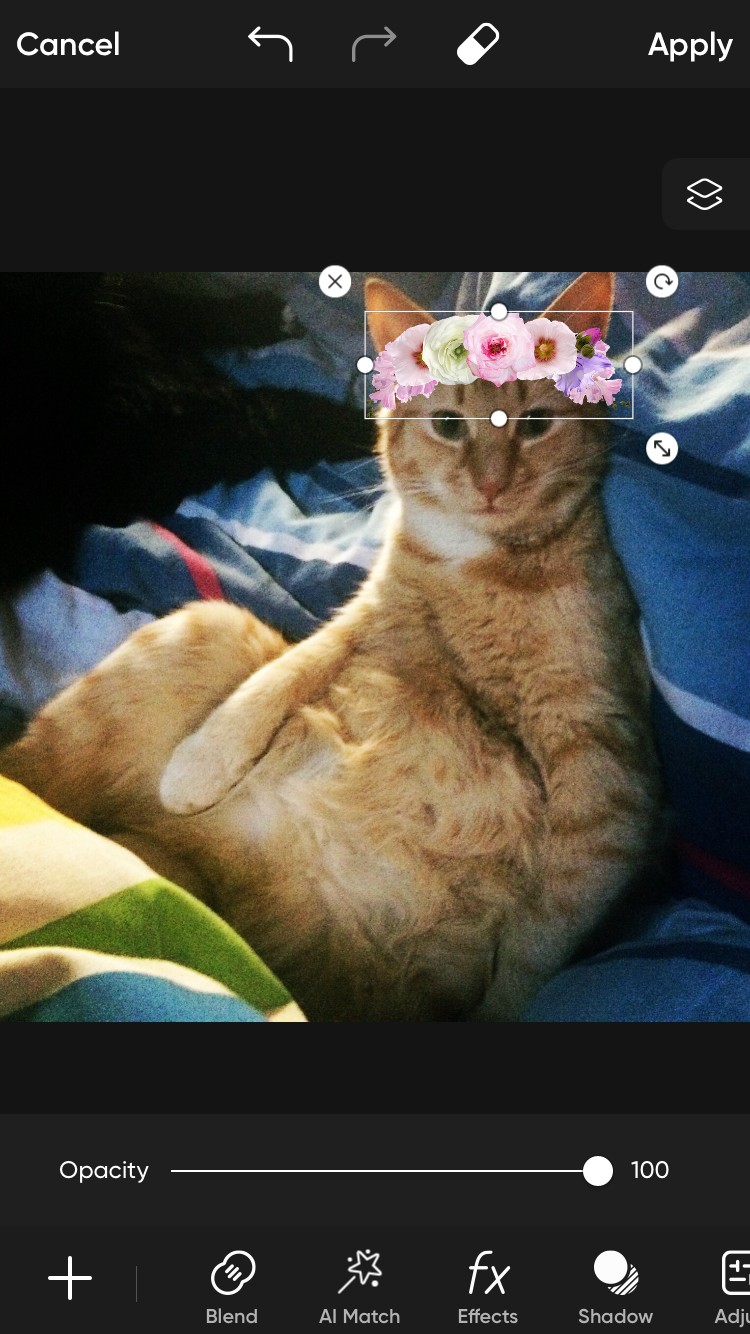 Sử dụng sticker trên ảnh mèo cam trong Picsart
Sử dụng sticker trên ảnh mèo cam trong Picsart
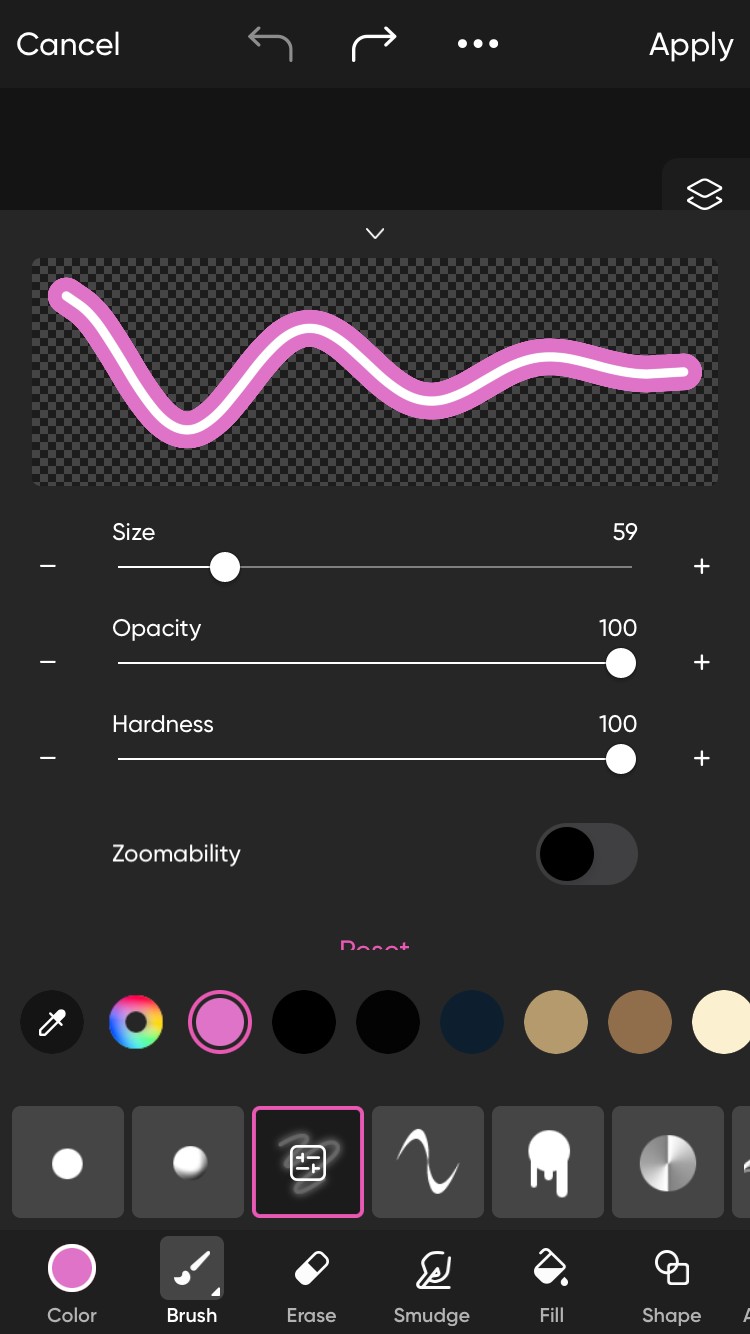 Điều chỉnh cài đặt cọ vẽ trong Picsart
Điều chỉnh cài đặt cọ vẽ trong Picsart
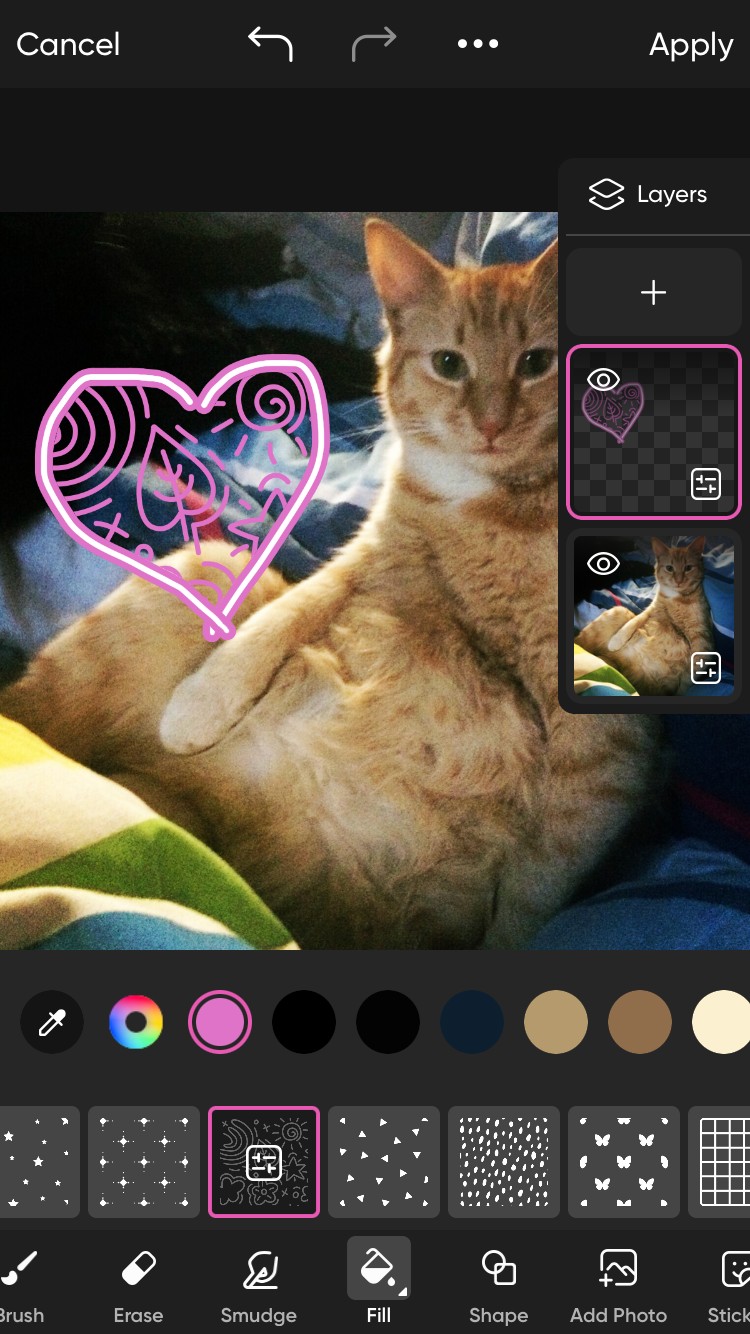 Sử dụng công cụ vẽ đổ màu trên ảnh mèo cam trong Picsart
Sử dụng công cụ vẽ đổ màu trên ảnh mèo cam trong Picsart
Phần Draw là điều làm Picsart khác biệt so với các trình chỉnh sửa ảnh khác, theo quan điểm của tôi. Nó không chỉ là một công cụ bút chì với vài màu; bạn có thể chọn từ nhiều loại cọ vẽ và màu sắc khác nhau, và thay đổi các thông số cho từng loại. Còn có một công cụ Fill tiện lợi. Đây là cách dễ dàng để bắt đầu với hội họa kỹ thuật số và vẽ. Nếu bạn là một nghệ sĩ thực thụ, bạn có thể tạo ra những bức vẽ ấn tượng trong phần này.
Cuối cùng, tôi không thể bỏ qua các phần Brushes và Frames. Đây là cách dễ dàng để thêm một chút sáng tạo vào hình ảnh của bạn, và có rất nhiều lựa chọn để lựa chọn. Nếu bạn không tìm thấy chính xác những gì bạn cần, Stickers sẽ có nó – chỉ cần sử dụng các chức năng Erase/Restore để sử dụng một lớp phủ như một cọ vẽ.
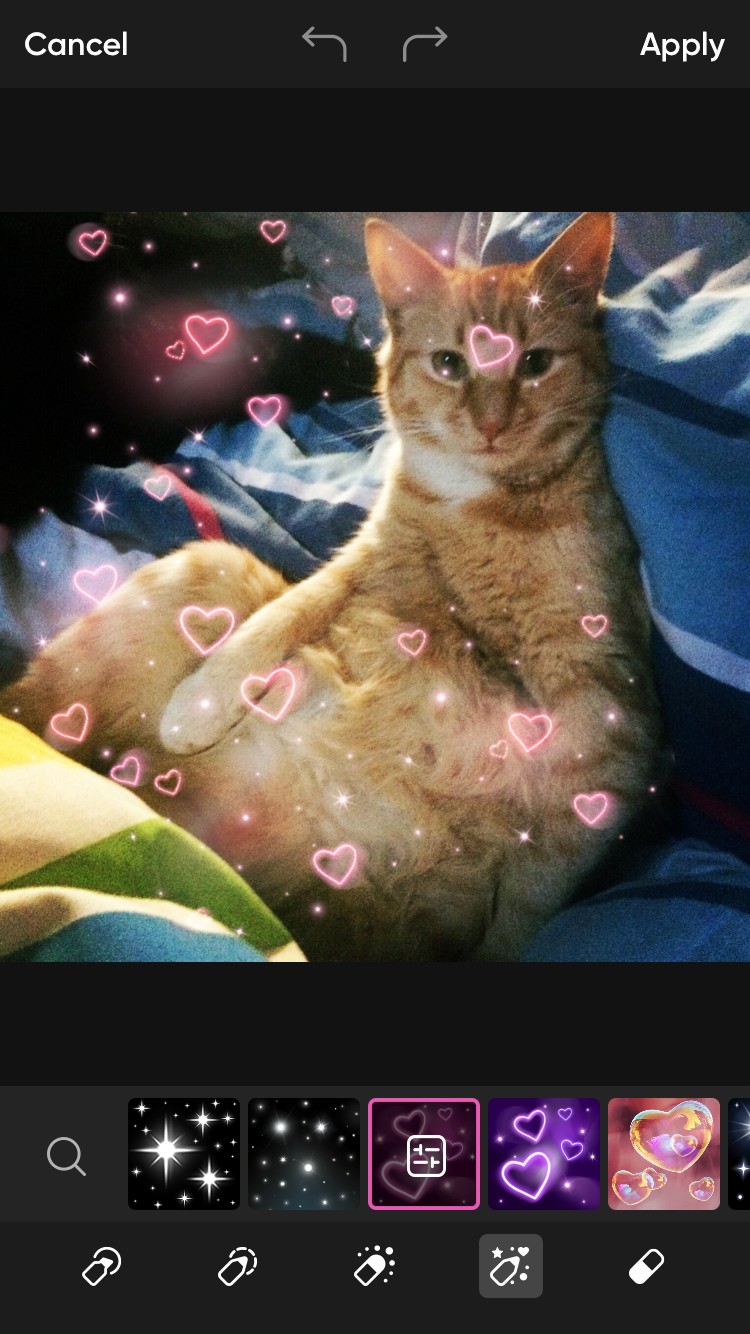 Sử dụng cọ vẽ hình trái tim trên ảnh mèo cam trong Picsart
Sử dụng cọ vẽ hình trái tim trên ảnh mèo cam trong Picsart
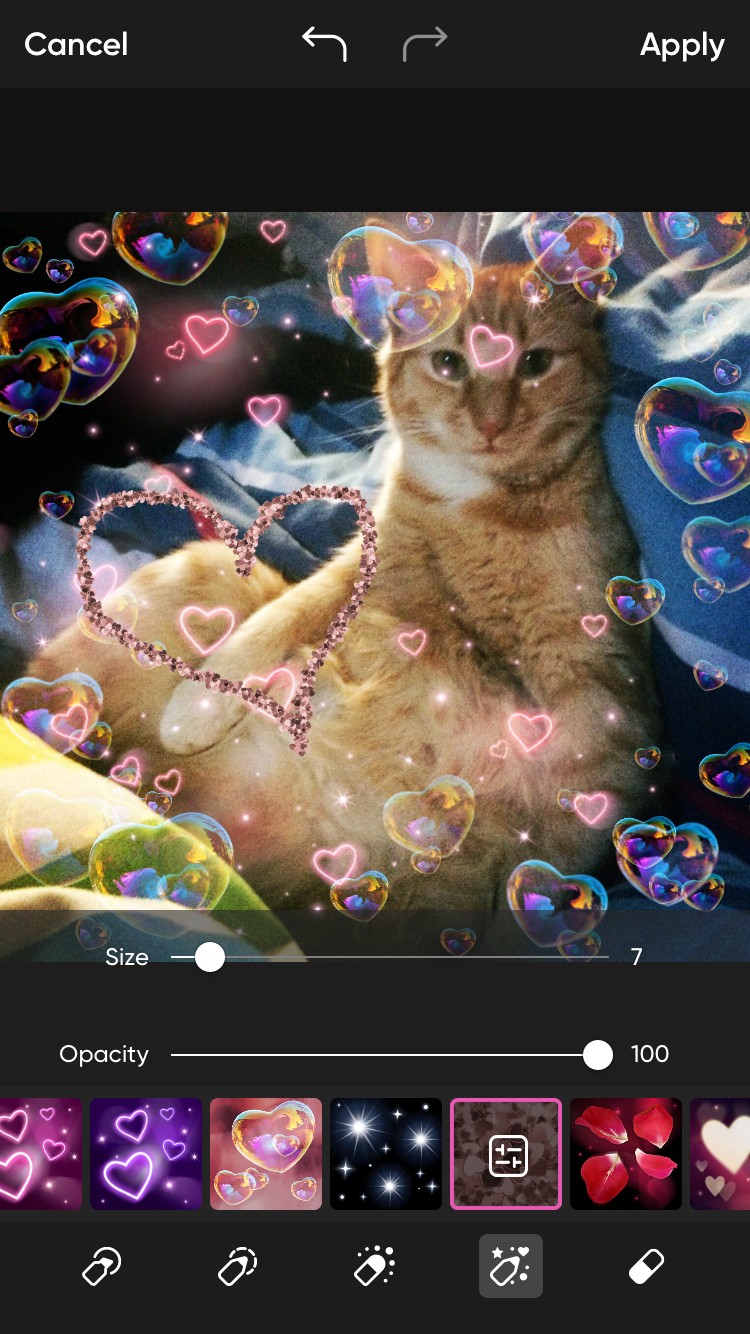 Sử dụng cọ vẽ lấp lánh màu hồng trên ảnh mèo cam trong Picsart
Sử dụng cọ vẽ lấp lánh màu hồng trên ảnh mèo cam trong Picsart
 Tìm kiếm khung hình trong Picsart
Tìm kiếm khung hình trong Picsart
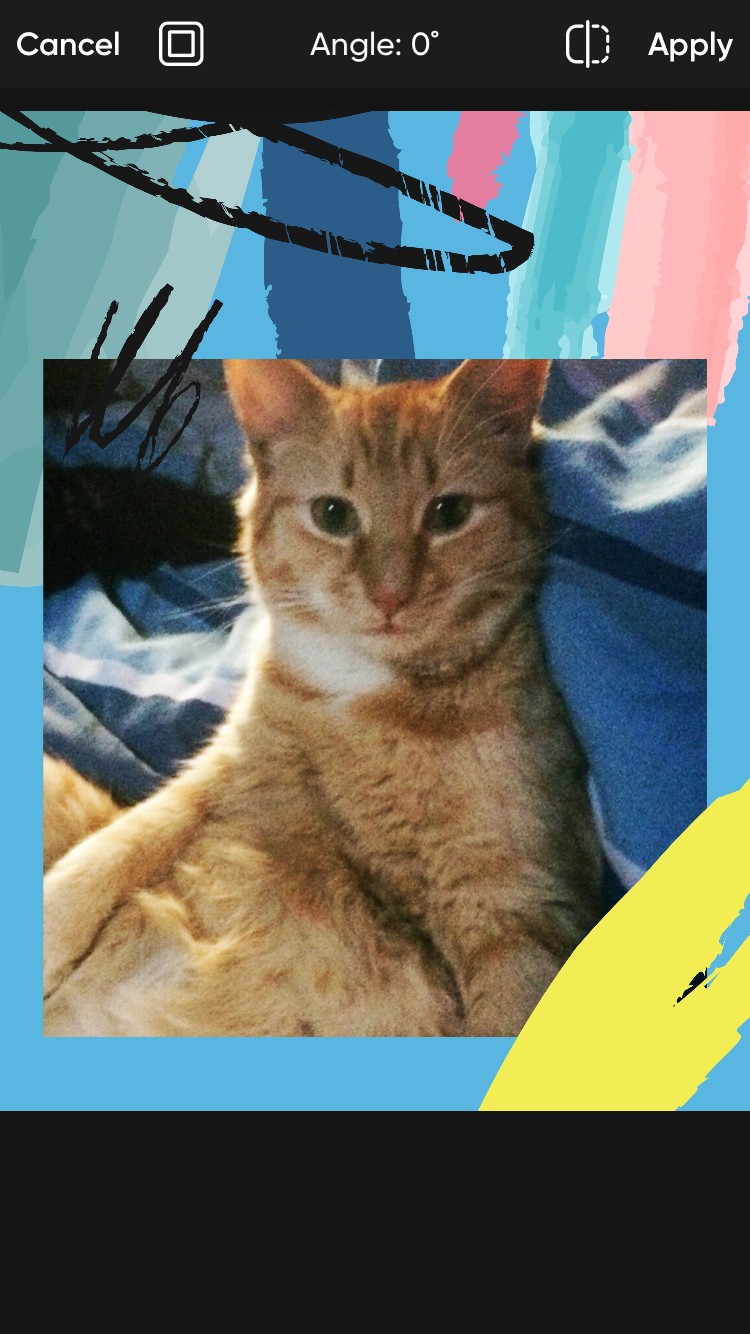 Điều chỉnh khung hình trên ảnh mèo cam trong Picsart
Điều chỉnh khung hình trên ảnh mèo cam trong Picsart
Tải xuống: Picsart cho iOS | Android (Miễn phí, có mua hàng trong ứng dụng)
2. Canva – Cung Cấp Các Tính Năng Miễn Phí Tốt Nhất
Canva chủ yếu là một ứng dụng thiết kế, nhưng tôi thường sử dụng nó như một trình chỉnh sửa ảnh và không có đăng ký vì các tính năng miễn phí rất phong phú. Vì chuyên về thiết kế đồ họa, bạn có rất nhiều yếu tố sáng tạo để làm việc. Cũng có một phần Draw, nhưng nó không mạnh mẽ như của Picsart, vì vậy tôi hiếm khi sử dụng nó.
Phần bạn cần tìm kiếm sẽ là mục Elements. Tại đây, bạn sẽ tìm thấy đồ họa, sticker, hình dạng, ảnh, mô hình và thậm chí là video nếu bạn muốn tạo video với Canva – rất tuyệt vì tất cả đều nằm trong một phần. Vì tôi yêu mèo của mình, tôi đã hơi quá tay với các biểu tượng trái tim, thêm biểu tượng tình yêu từ hầu hết các phần này.
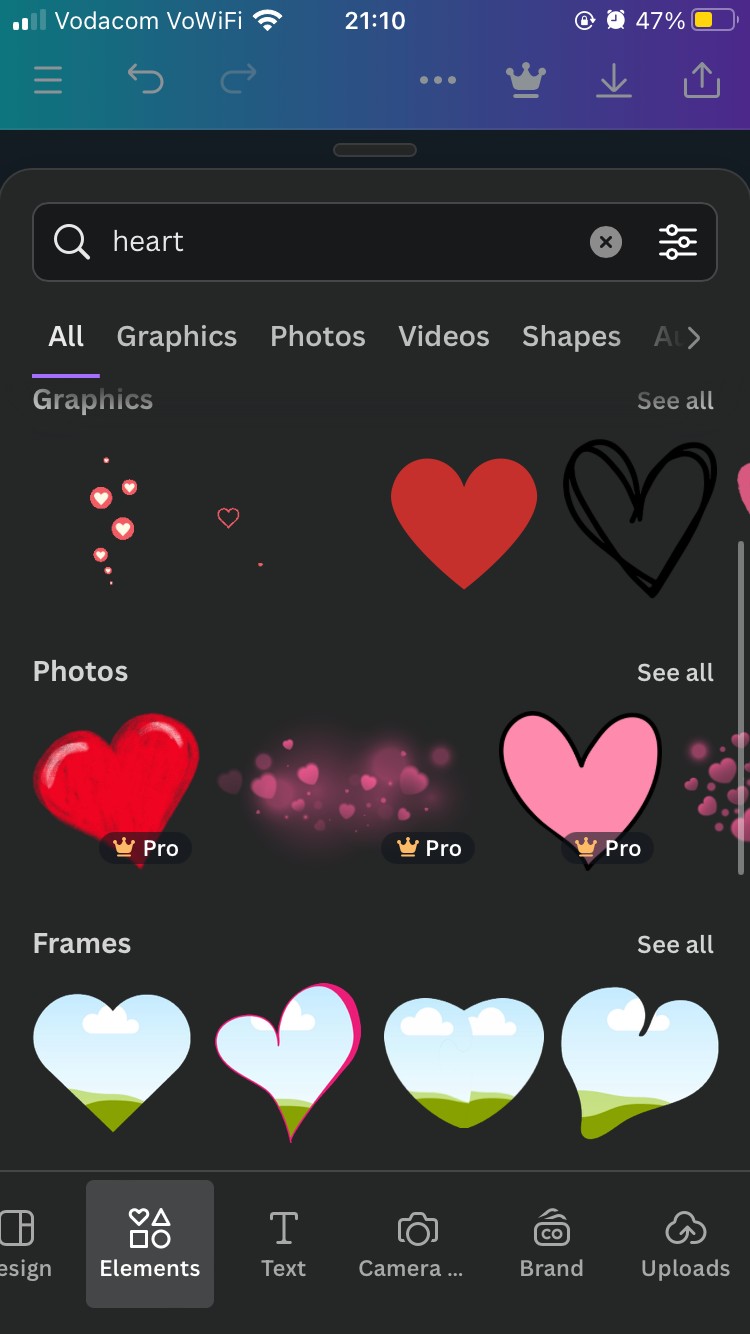 Tìm kiếm đồ họa hình trái tim trong Canva
Tìm kiếm đồ họa hình trái tim trong Canva
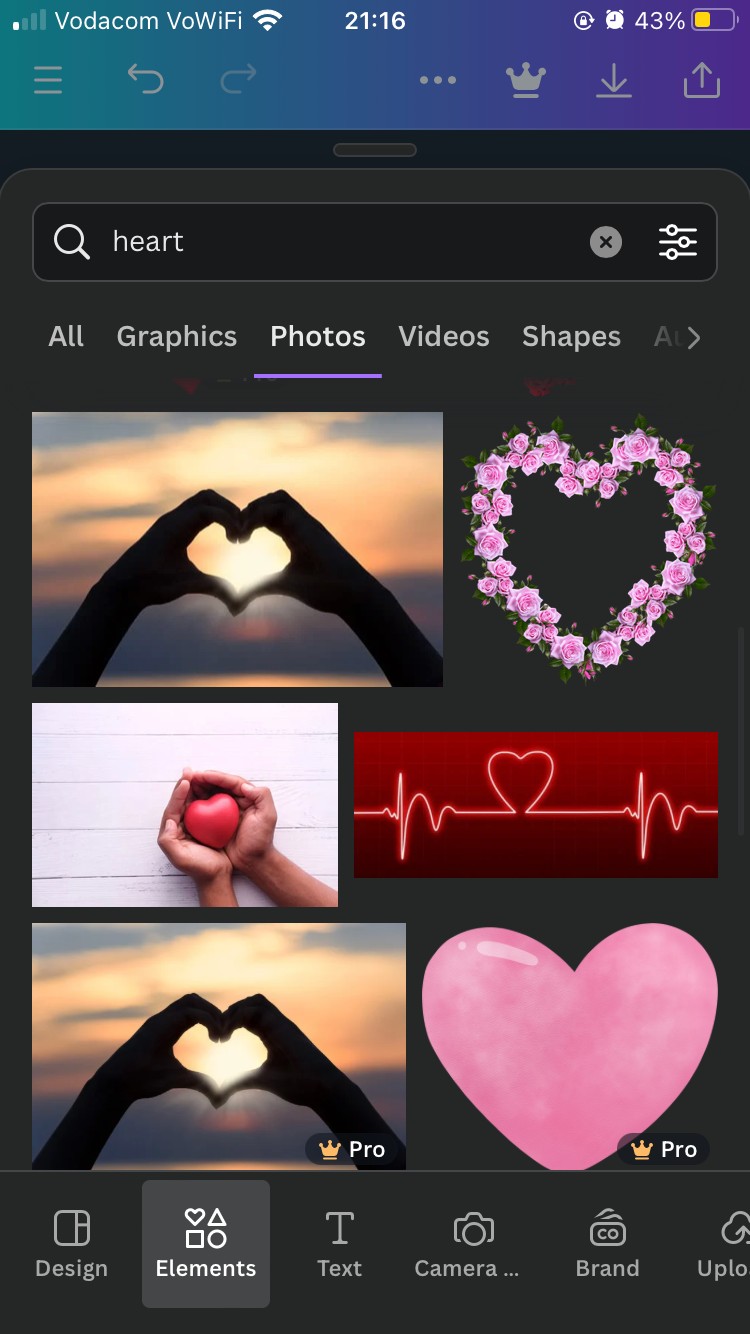 Tìm kiếm ảnh hình trái tim trong Canva
Tìm kiếm ảnh hình trái tim trong Canva
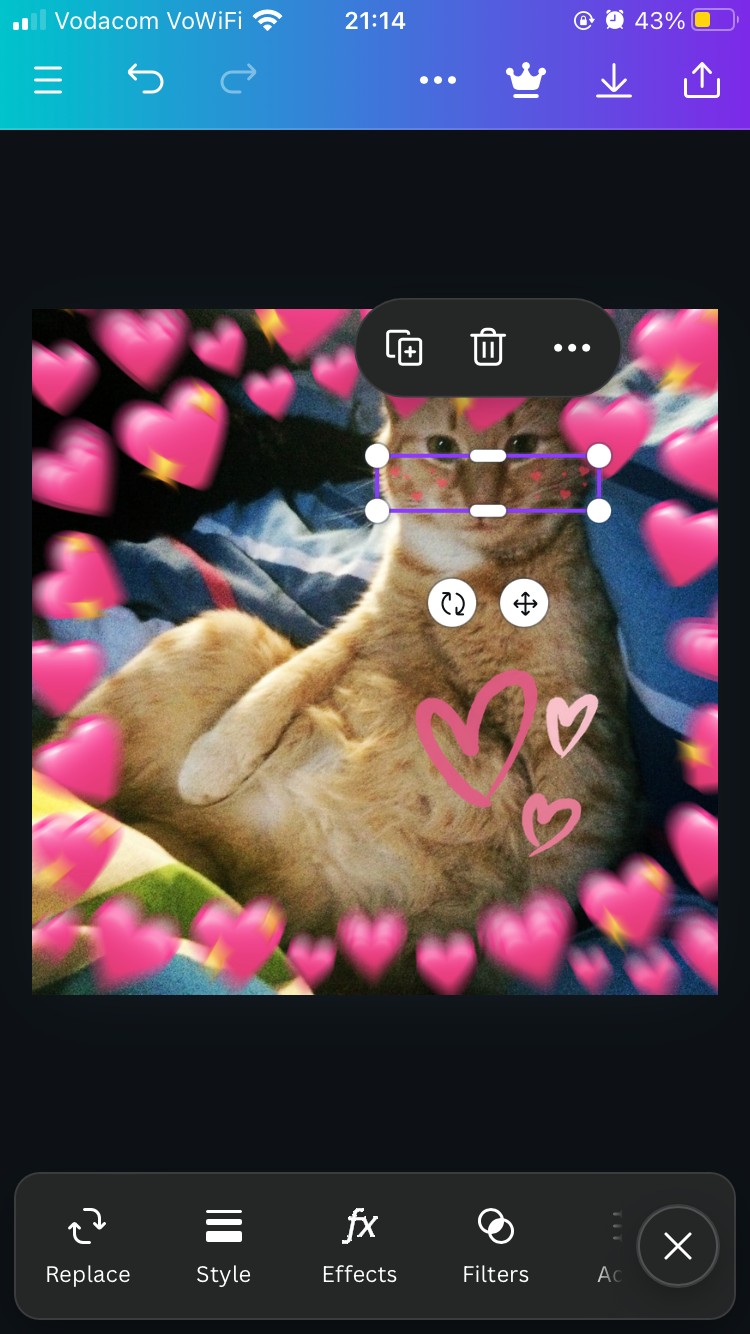 Thêm các yếu tố hình trái tim vào ảnh mèo cam trong Canva
Thêm các yếu tố hình trái tim vào ảnh mèo cam trong Canva
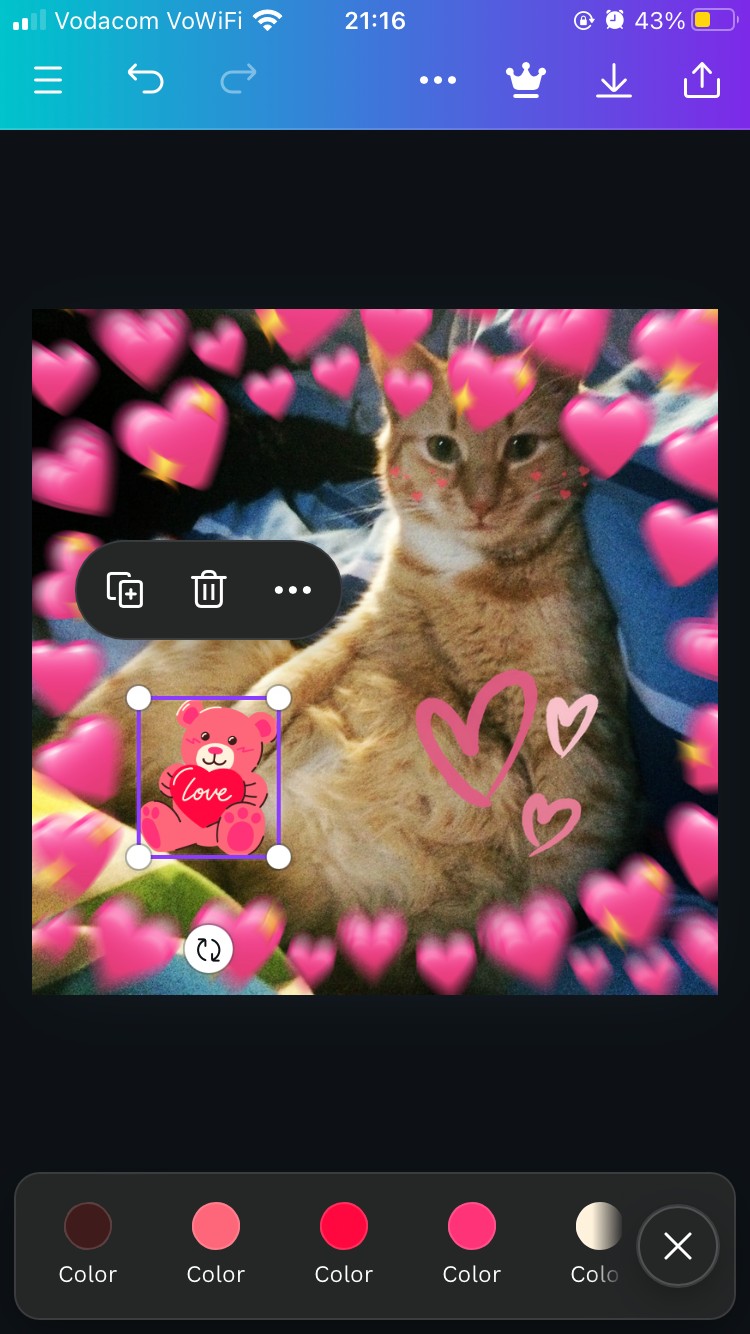 Chỉnh sửa yếu tố trên ảnh mèo cam trong Canva
Chỉnh sửa yếu tố trên ảnh mèo cam trong Canva
Ảnh của tôi trông hơi buồn cười vào lúc này, nhưng giao diện di động của Canva giúp dễ dàng sắp xếp, chỉnh sửa và xóa các yếu tố, bao gồm cả văn bản. Chỉ cần chạm vào một thứ gì đó, bạn có thể di chuyển nó, thay đổi kích thước, xóa bỏ hoặc chỉnh sửa nó với các tùy chọn trong bảng điều khiển phía dưới. Bây giờ ảnh của tôi trông tốt hơn nhiều.
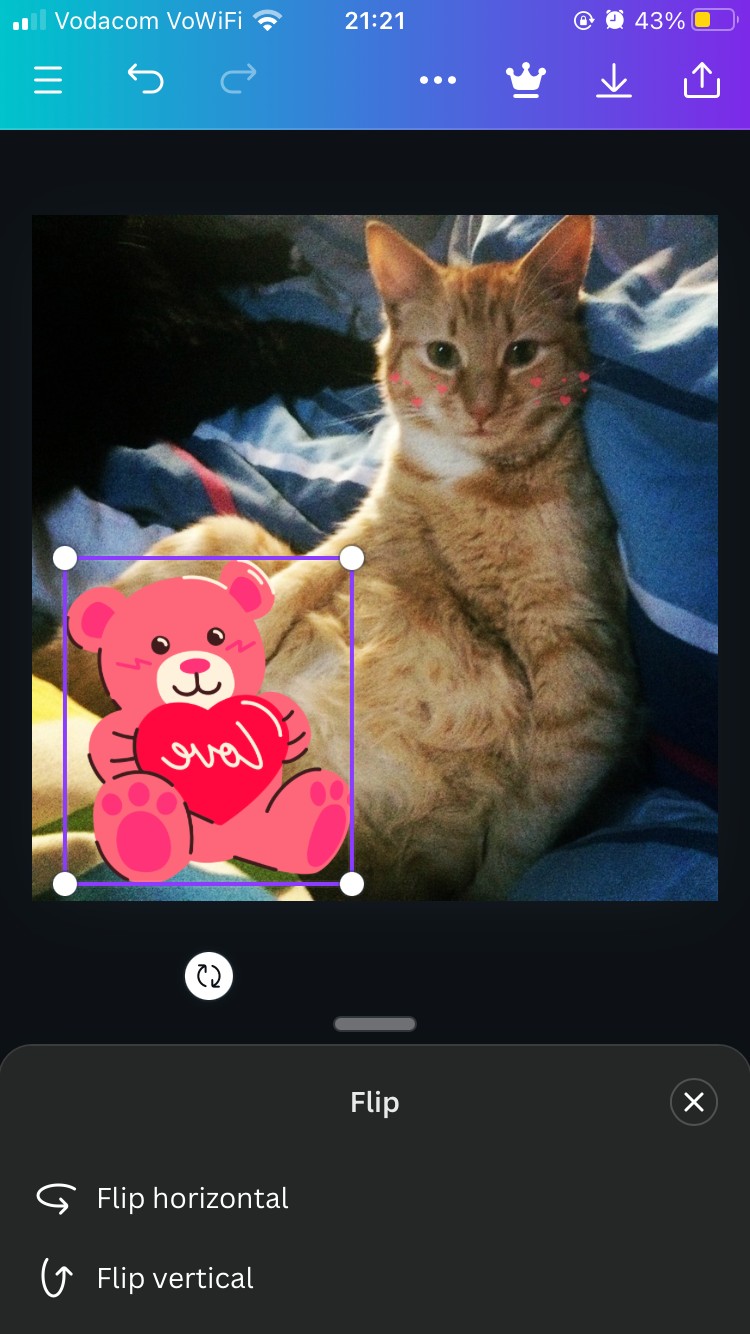 Định vị đồ họa trên ảnh mèo cam trong Canva
Định vị đồ họa trên ảnh mèo cam trong Canva
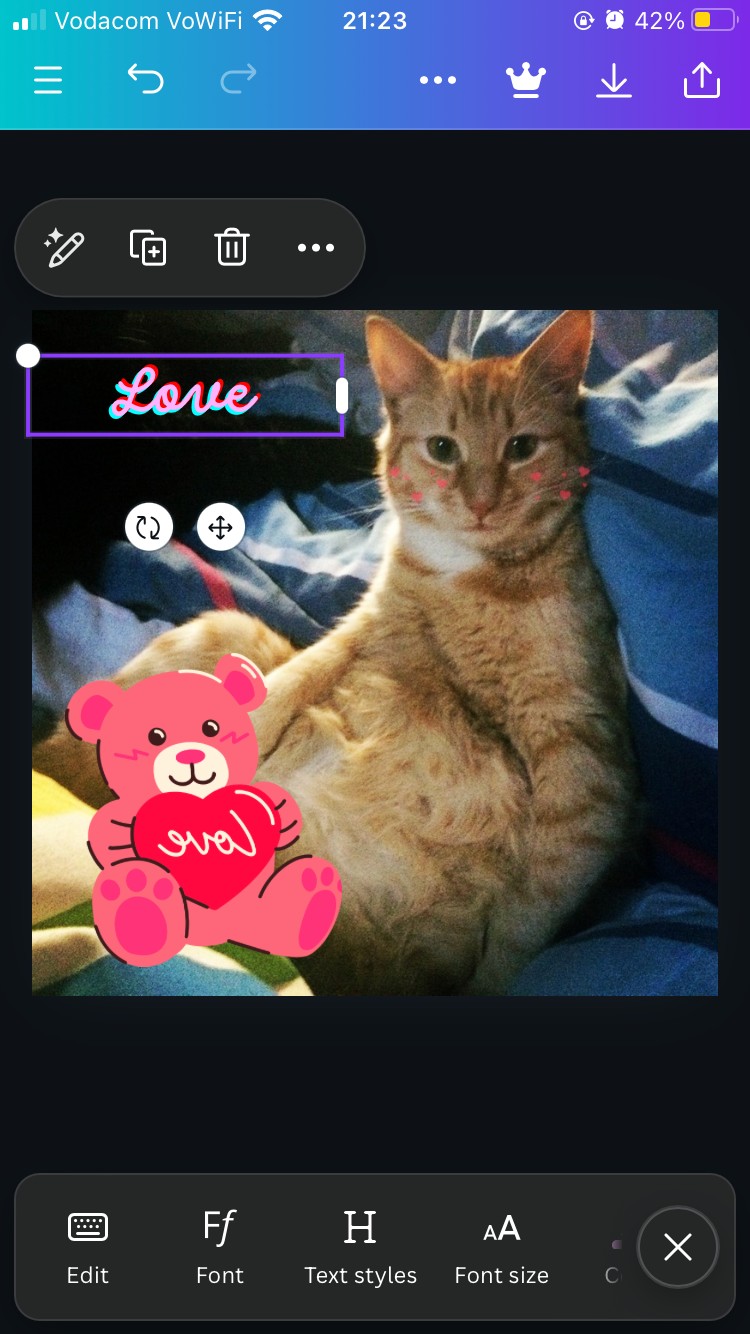 Thêm văn bản vào ảnh mèo cam trong Canva
Thêm văn bản vào ảnh mèo cam trong Canva
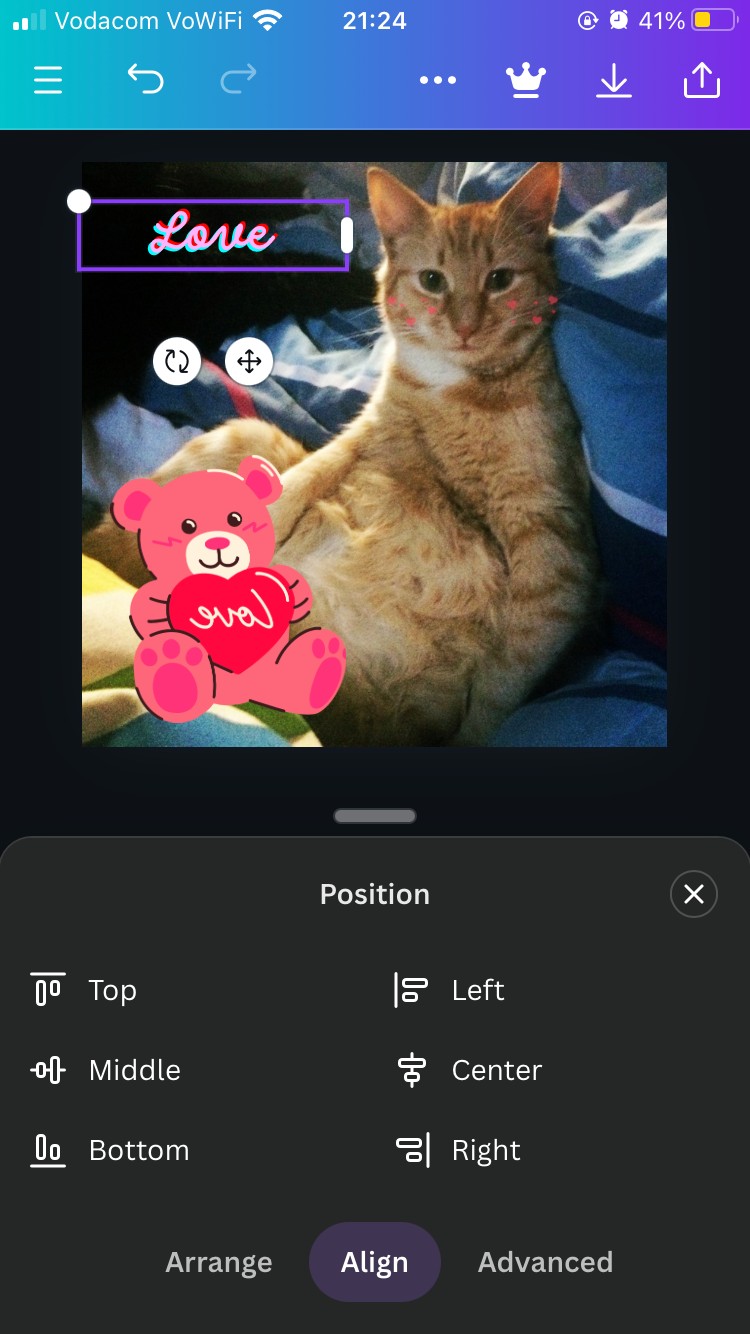 Chỉnh sửa văn bản trên ảnh mèo cam trong Canva
Chỉnh sửa văn bản trên ảnh mèo cam trong Canva
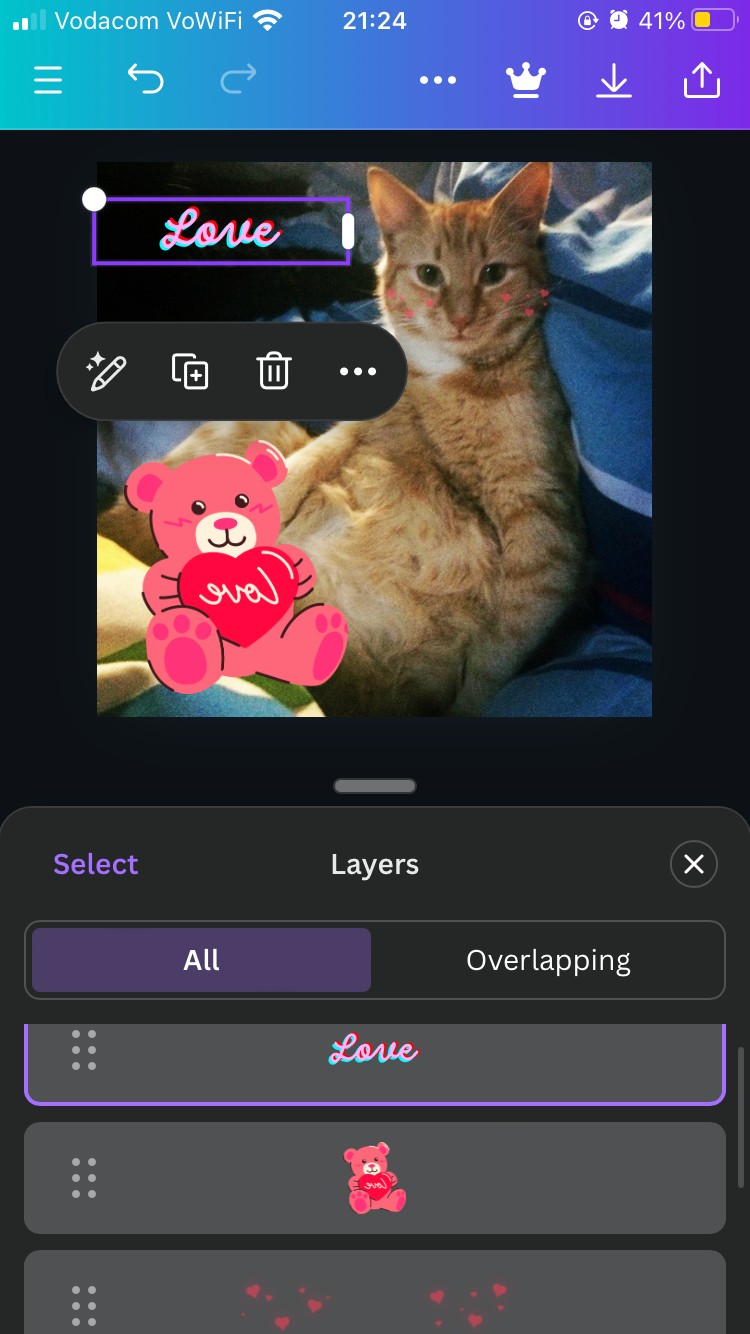 Điều chỉnh lớp trong Canva
Điều chỉnh lớp trong Canva
Canva có lẽ nổi tiếng nhất với thư viện mẫu khổng lồ, cũng có thể truy cập trên ứng dụng di động qua tab Design. Một số mẫu là trả phí, và hầu hết chúng trông khá chuyên nghiệp, nhưng cũng có rất nhiều mẫu nghệ thuật và dễ thương miễn phí, bạn chỉ cần tìm kiếm chúng.
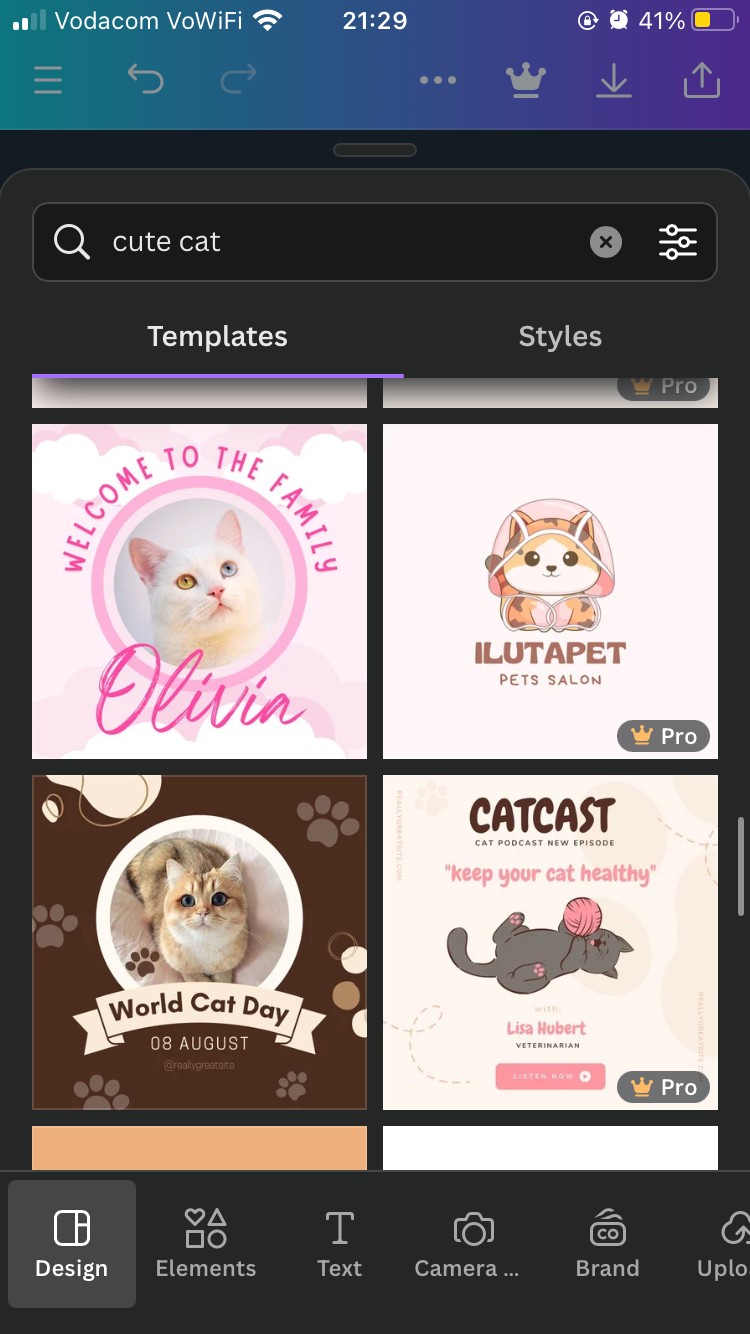 Tìm kiếm thư viện mẫu trong Canva
Tìm kiếm thư viện mẫu trong Canva
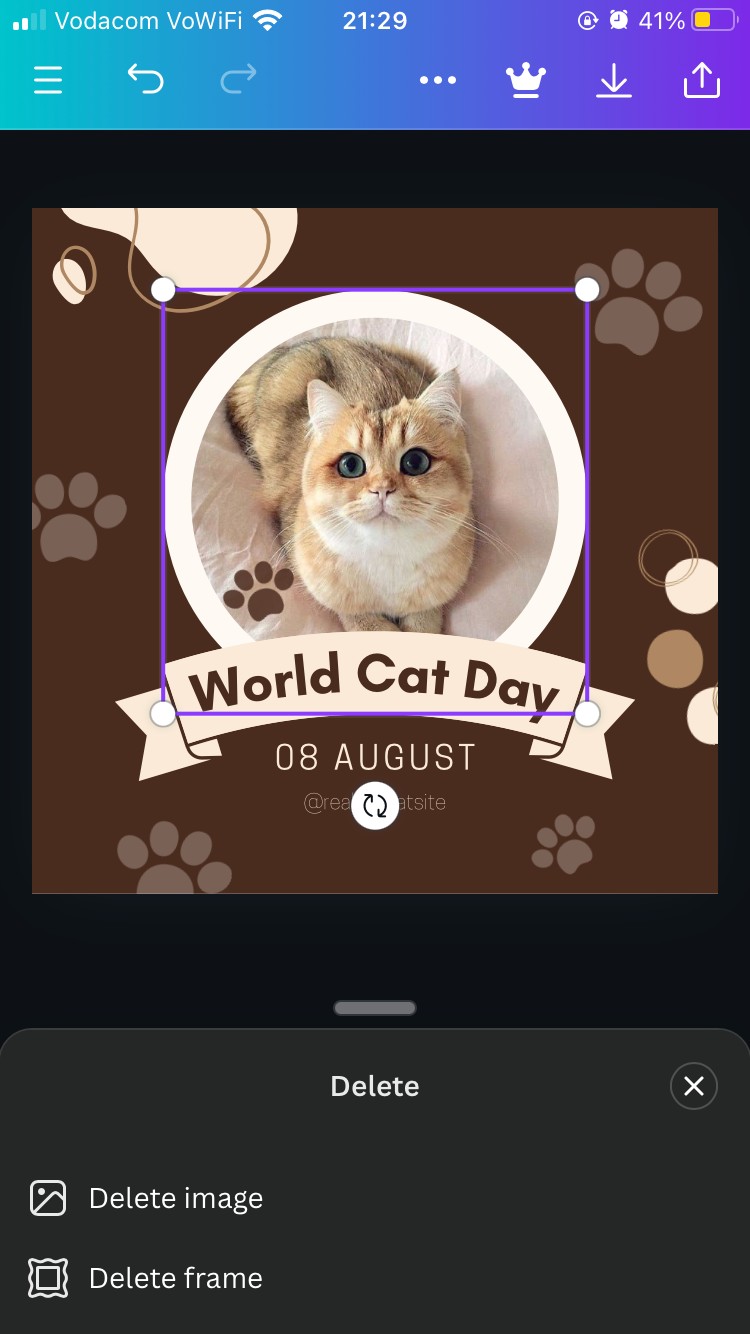 Xóa các yếu tố mẫu mèo trong Canva
Xóa các yếu tố mẫu mèo trong Canva
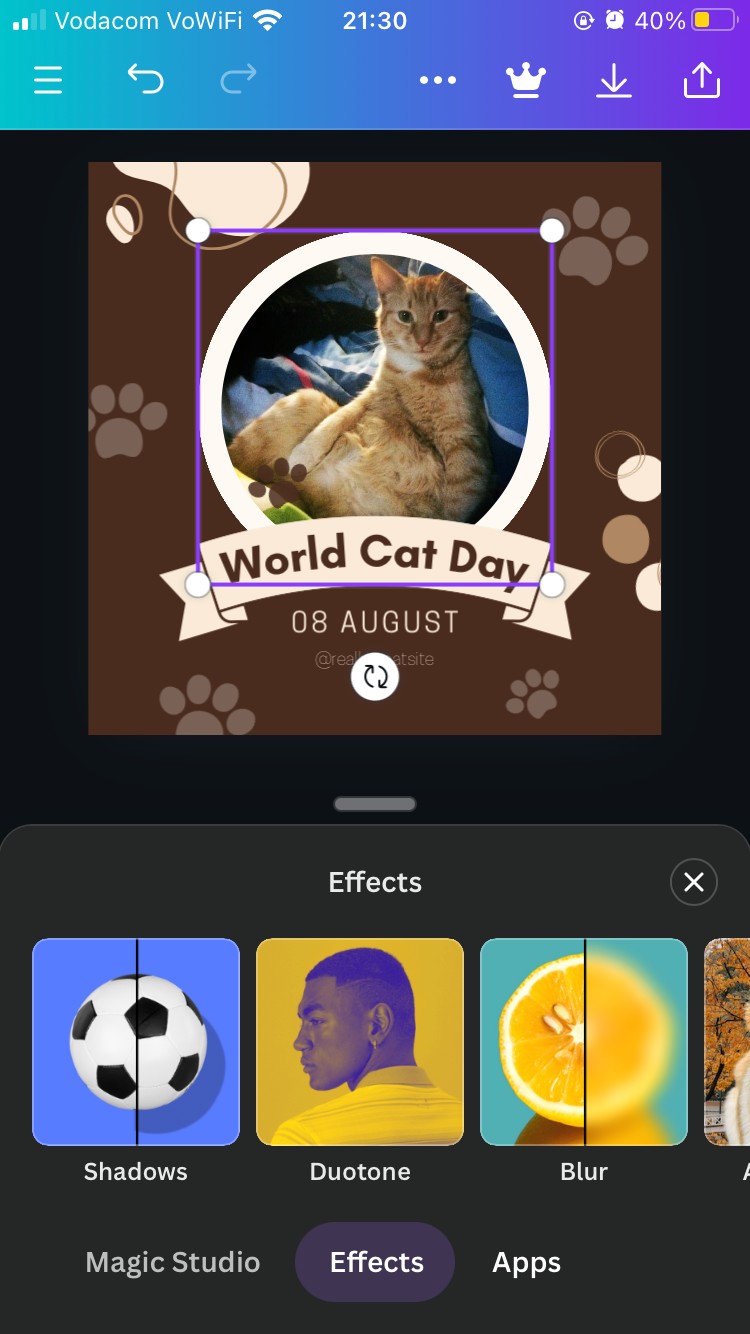 Sử dụng hiệu ứng trên mẫu mèo trong Canva
Sử dụng hiệu ứng trên mẫu mèo trong Canva
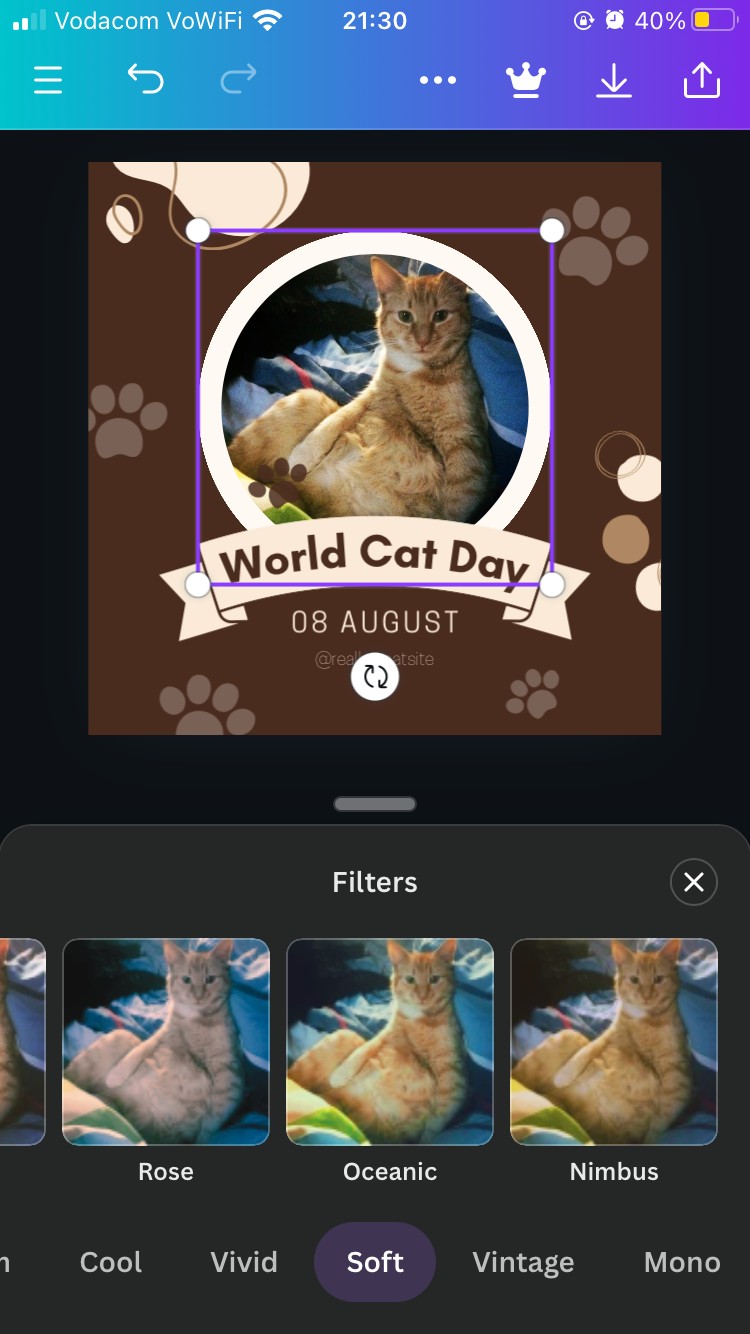 Sử dụng bộ lọc trên mẫu mèo trong Canva
Sử dụng bộ lọc trên mẫu mèo trong Canva
Cuối cùng, Canva cũng cung cấp một số lượng tốt các hiệu ứng và bộ lọc – thực ra tôi thích chúng hơn cả các bộ lọc của ứng dụng Photos trên iPhone. Bất cứ khi nào bạn chạm vào ảnh của mình, mở Effects hoặc Filters trong bảng điều khiển phía dưới, và chạm để áp dụng thứ gì đó bạn thích. Chúng cũng đi kèm với các tùy chọn chỉnh sửa.
Tải xuống: Canva cho iOS | Android (Miễn phí, có mua hàng trong ứng dụng)
1. Picsart có tính năng nào nổi bật nhất?
Picsart nổi bật với các tính năng như công cụ AI, vẽ tranh, và một thư viện lớn các yếu tố sáng tạo như sticker, bộ lọc vẽ tranh, khung hình và mặt nạ hình dạng.
2. Tại sao Canva lại được đánh giá cao về các tính năng miễn phí?
Canva được đánh giá cao vì cung cấp nhiều yếu tố thiết kế, mẫu, và bộ lọc miễn phí, giúp người dùng có thể tạo ra các sản phẩm sáng tạo mà không cần đăng ký trả phí.
3. InShot có phù hợp với người mới bắt đầu không?
InShot rất thân thiện với người mới bắt đầu nhờ giao diện đơn giản và nhiều tính năng chỉnh sửa ảnh sáng tạo, đặc biệt là các bộ lọc phong cách cổ điển và hiệu ứng hiện đại.
4. Có thể sử dụng các ứng dụng này trên máy tính không?
Cả Picsart, Canva và InShot đều có phiên bản web hoặc ứng dụng dành cho máy tính, cho phép bạn chỉnh sửa ảnh trên màn hình lớn hơn.
5. Các ứng dụng này có hỗ trợ tiếng Việt không?
Cả ba ứng dụng đều hỗ trợ tiếng Việt, giúp người dùng Việt Nam dễ dàng sử dụng và tận dụng tối đa các tính năng của chúng.
6. Làm thế nào để tối ưu hóa ảnh sau khi chỉnh sửa?
Sau khi chỉnh sửa, bạn có thể sử dụng các công cụ như Snapseed hoặc Lightroom để điều chỉnh màu sắc, độ sáng và độ tương phản để tối ưu hóa ảnh.
7. Có cần thiết phải trả phí để sử dụng đầy đủ tính năng của các ứng dụng này không?
Mặc dù các phiên bản miễn phí cung cấp nhiều tính năng hữu ích, việc trả phí sẽ mở khóa tất cả các công cụ và tính năng nâng cao, giúp bạn có thêm nhiều tùy chọn sáng tạo.
3. InShot – Ứng Dụng Chỉnh Sửa Ảnh Sáng Tạo Đơn Giản Nhất
Tôi chủ yếu sử dụng InShot để chỉnh sửa video, nhưng nó cũng có một trình chỉnh sửa ảnh rất tốt với nhiều lựa chọn sáng tạo. Nó có khoảng cùng số lượng bộ lọc và hiệu ứng như Picsart, và còn có phần Doodle và Sticker. Doodle cho phép bạn vẽ bằng cách sử dụng một số lượng nhỏ các cọ vẽ, và Stickers không mở rộng như của Picsart, nhưng vẫn đủ để mang lại cho ảnh của bạn một diện mạo độc đáo.
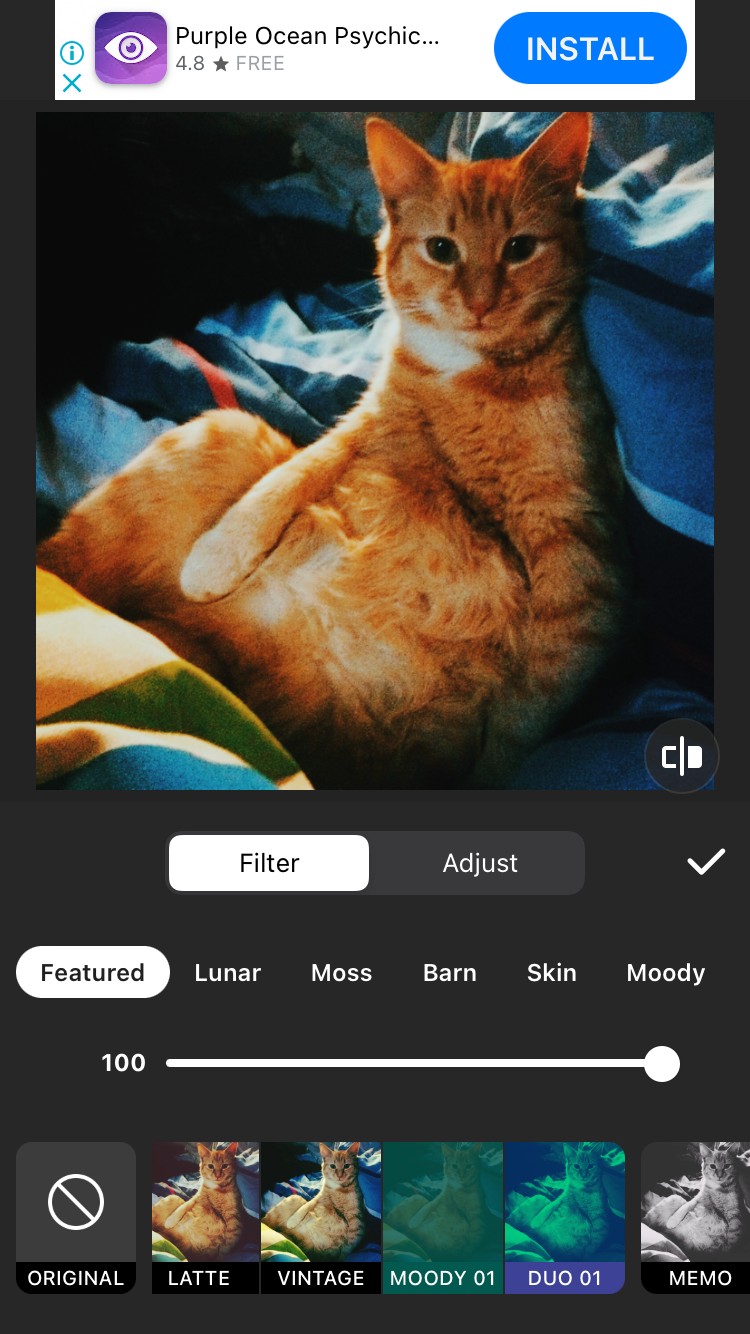 Hiệu ứng trông cổ điển trên ảnh mèo cam trong InShot
Hiệu ứng trông cổ điển trên ảnh mèo cam trong InShot
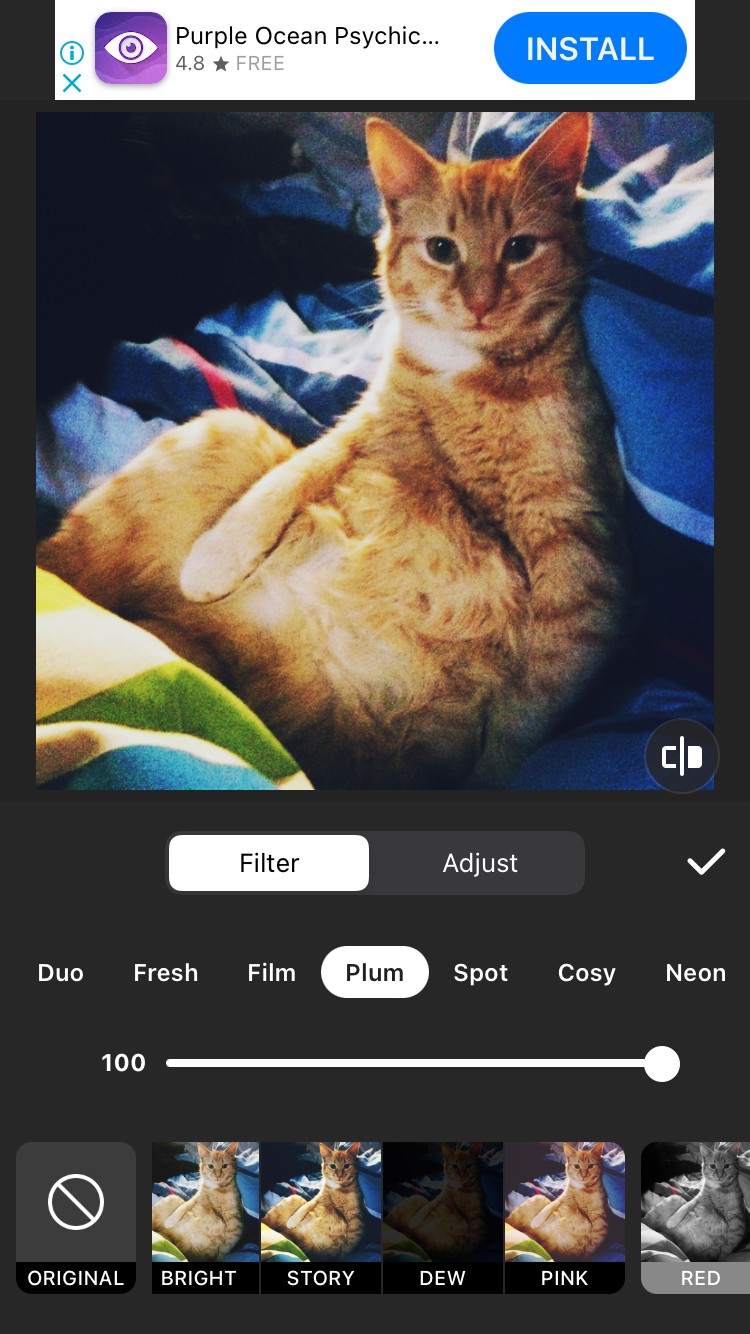 Hiệu ứng trông như phim trên ảnh mèo cam trong InShot
Hiệu ứng trông như phim trên ảnh mèo cam trong InShot
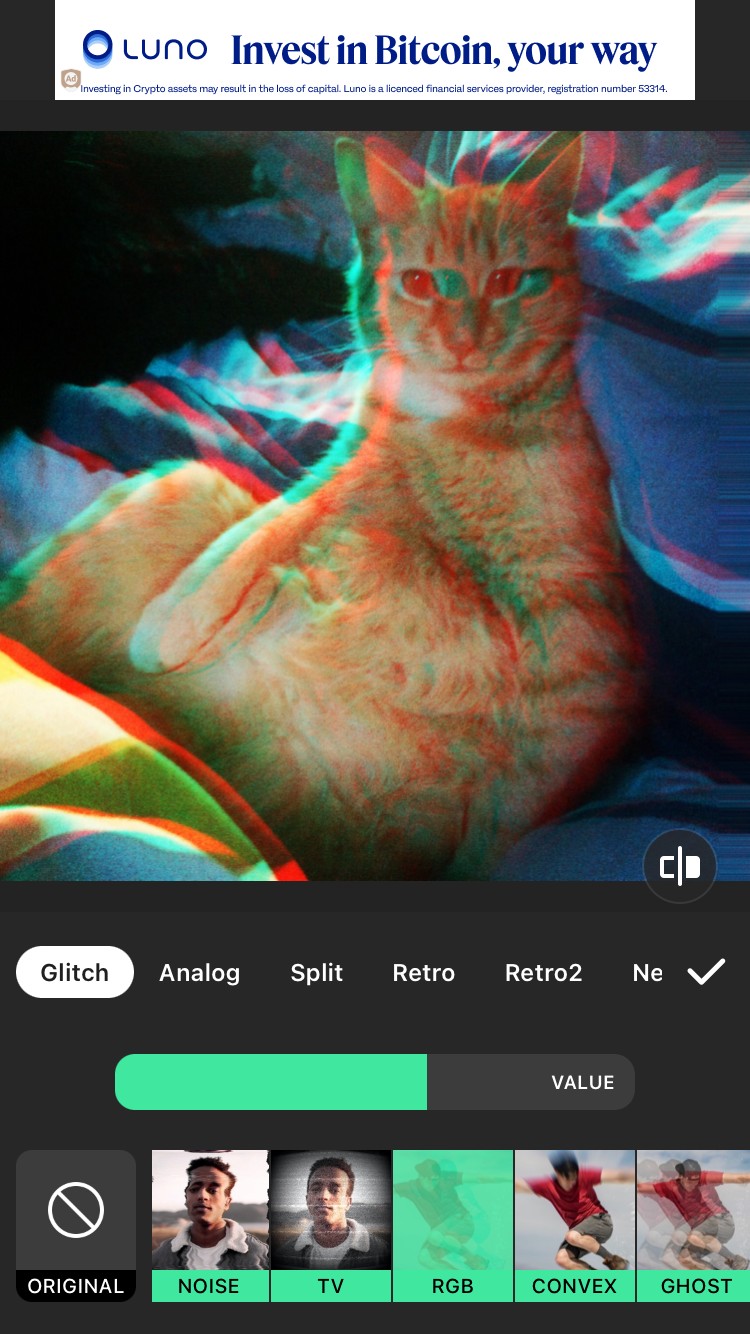 Hiệu ứng glitch trên ảnh mèo cam trong InShot
Hiệu ứng glitch trên ảnh mèo cam trong InShot
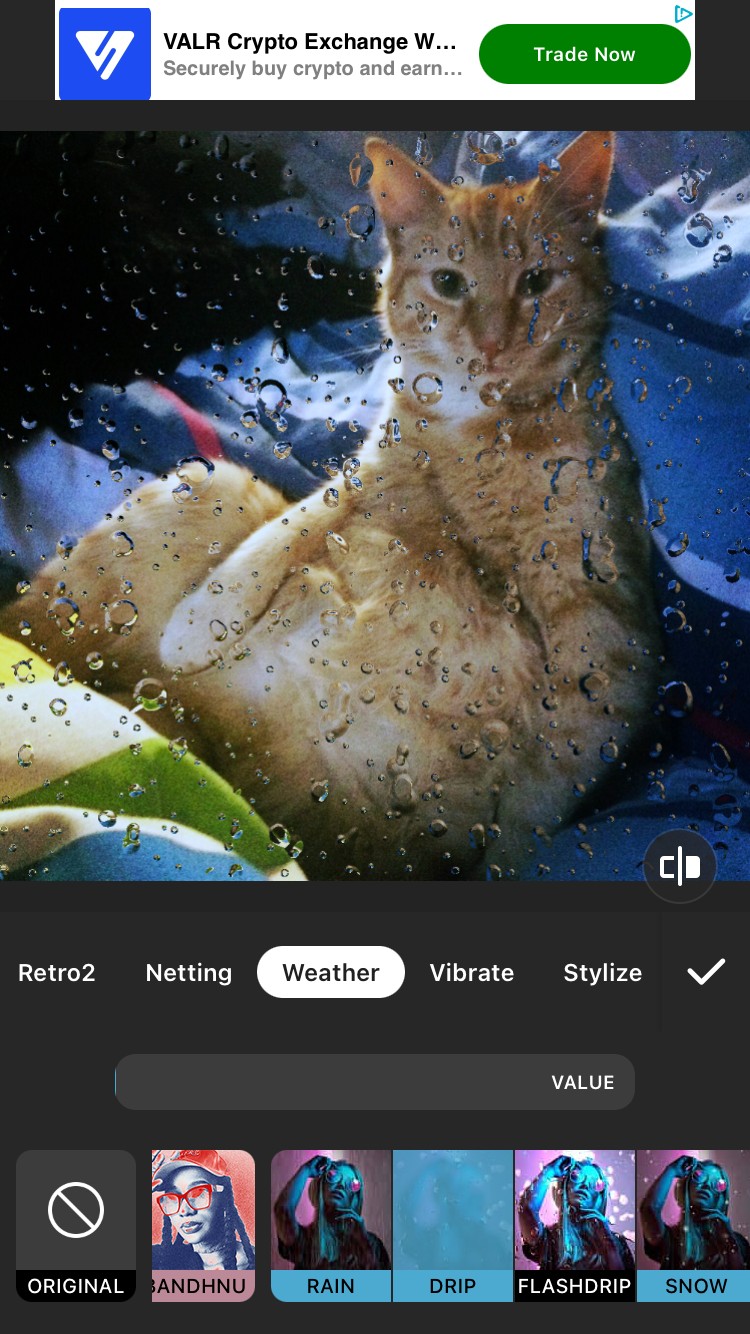 Hiệu ứng giọt mưa trên ảnh mèo cam trong InShot
Hiệu ứng giọt mưa trên ảnh mèo cam trong InShot
InShot có rất nhiều bộ lọc phong cách cổ điển và phim, điều mà tôi rất yêu thích, khiến nó trở thành ứng dụng yêu thích của tôi cho phong cách này. Phần Effects có các phong cách hiện đại hơn như glitch và màu neon. Bạn có thể tạo ra bất kỳ diện mạo nào, từ lịch sử đến tương lai hoặc thế giới khác.
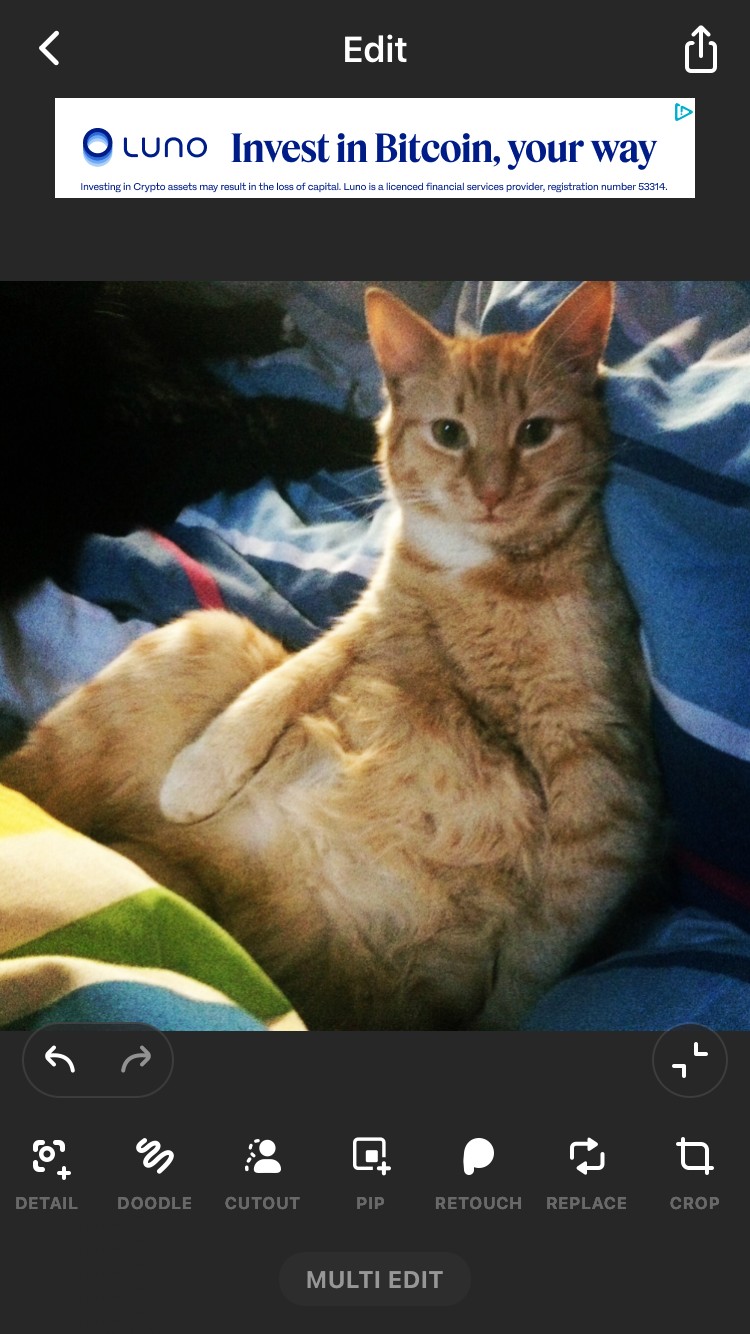 Tìm tính năng PIP trong InShot
Tìm tính năng PIP trong InShot
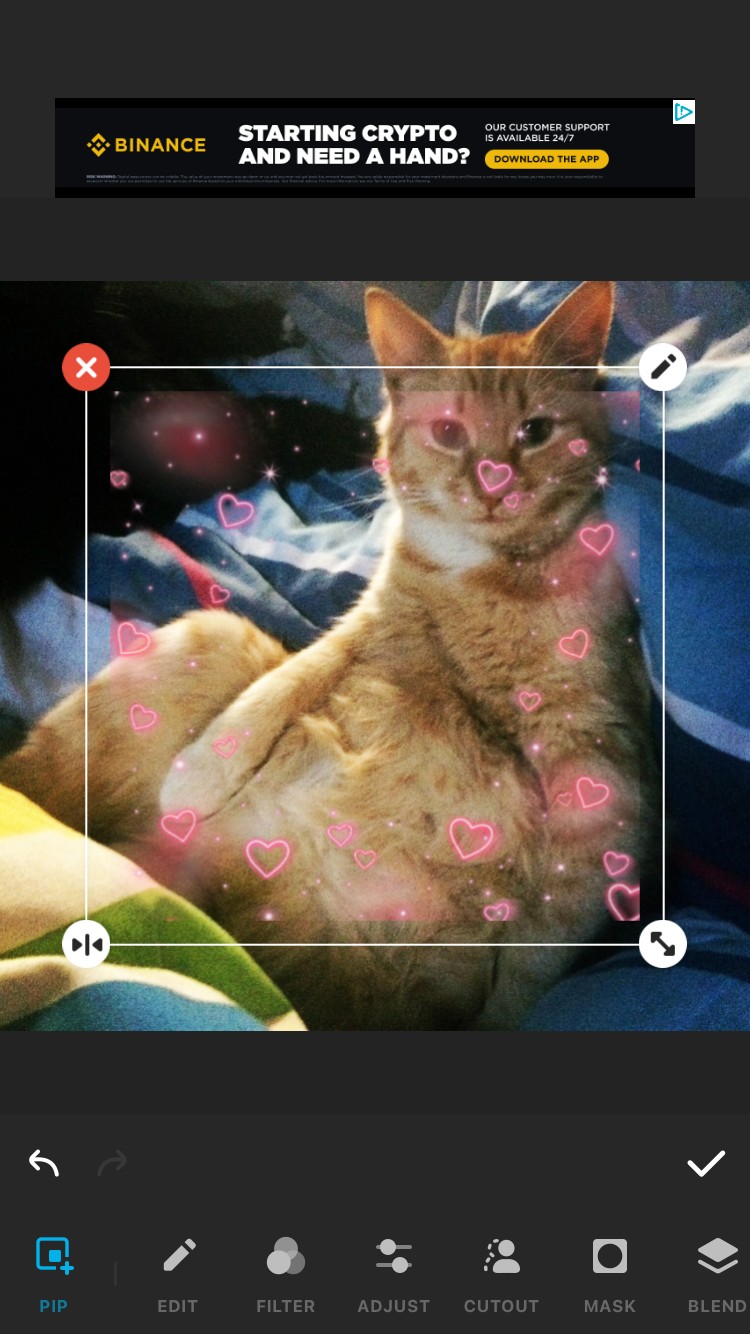 Thêm ảnh trong suốt làm lớp phủ trên ảnh mèo cam trong InShot
Thêm ảnh trong suốt làm lớp phủ trên ảnh mèo cam trong InShot
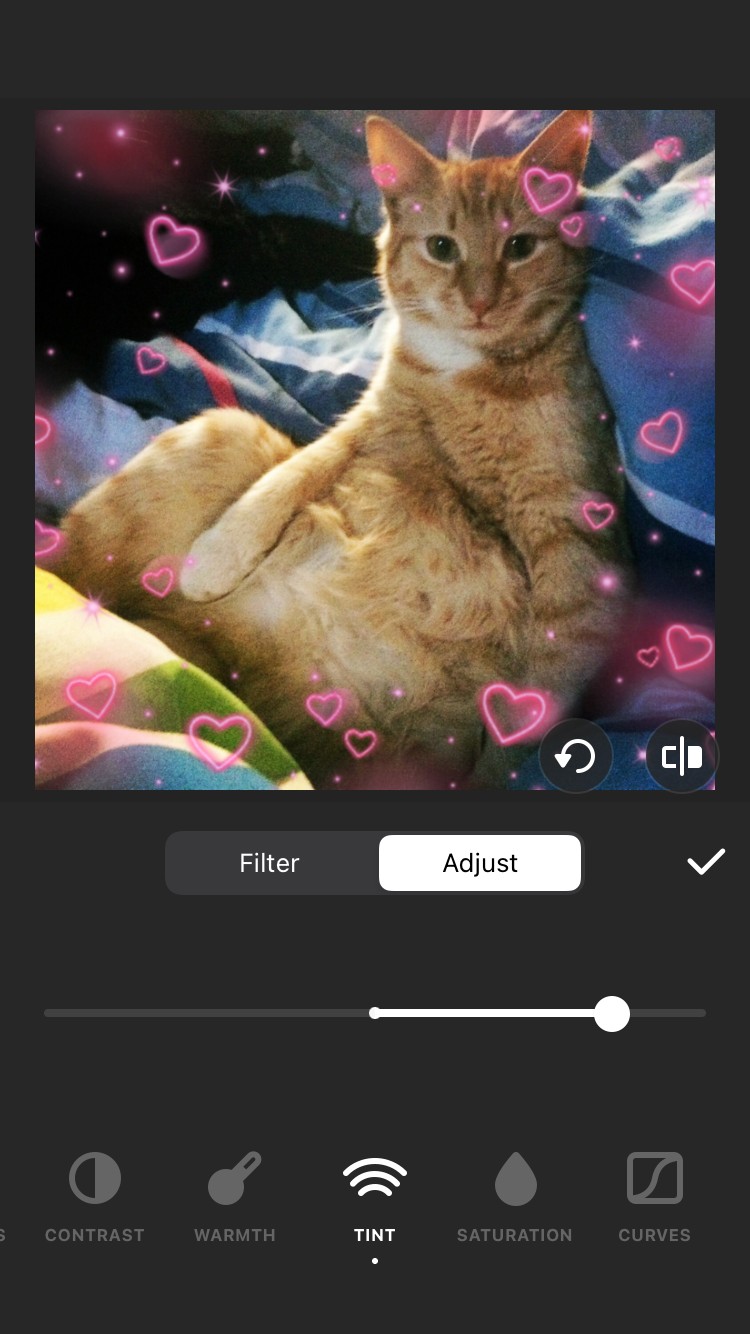 Điều chỉnh lớp phủ trên ảnh mèo cam trong InShot
Điều chỉnh lớp phủ trên ảnh mèo cam trong InShot
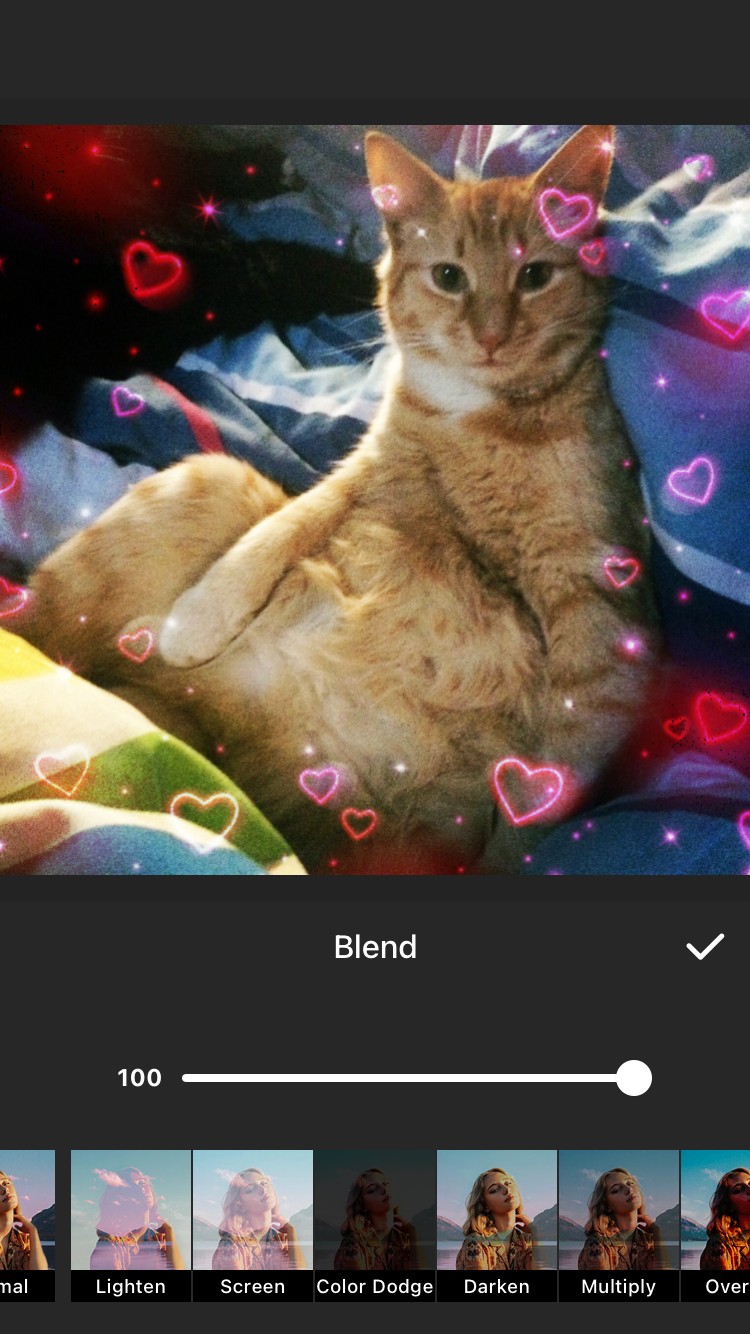 Thay đổi chế độ pha trộn của lớp phủ trên ảnh mèo cam trong InShot
Thay đổi chế độ pha trộn của lớp phủ trên ảnh mèo cam trong InShot
Giống như Picsart và Canva, InShot cũng làm việc với các lớp, cho phép bạn đặt ảnh của riêng bạn lên trên thông qua công cụ PIP (hình trong hình). Sau đó, bạn có thể chỉnh sửa thêm bức ảnh đó để nó phù hợp với nền hoặc tạo hiệu ứng phơi sáng kép ấn tượng.
InShot có một số tính năng AI, nhưng tôi không bao giờ sử dụng chúng vì có các lựa chọn AI tạo sinh tốt hơn. Các công cụ tiêu chuẩn của InShot là tất cả những gì tôi cần.
Tải xuống: InShot cho iOS | Android (Miễn phí, có mua hàng trong ứng dụng)
Tất cả các ứng dụng này đều có phiên bản miễn phí cung cấp nhiều tính năng để bạn làm việc, nhưng việc đăng ký sẽ mở khóa tất cả các công cụ và tính năng của chúng. Tôi khuyên bạn nên thử nghiệm với các ứng dụng trước để xem liệu có đáng đầu tư hay không. Nếu bạn cảm thấy cần thêm tự do sáng tạo, có thể đáng để nâng cấp. Dù bằng cách nào, các ứng dụng này chắc chắn sẽ mang lại sự sáng tạo cho những bức ảnh của bạn.